Come aggiungere facilmente un modulo di prenotazione in WordPress (2023)
Pubblicato: 2023-08-04La prenotazione online è una funzionalità fantastica da aggiungere al tuo sito web, soprattutto se vendi servizi. I moduli di prenotazione forniscono un processo semplice per i tuoi clienti. Possono vedere la tua disponibilità, selezionare i loro servizi e persino pagarli in anticipo. Avere un modulo di prenotazione WordPress sul tuo sito Web aiuta la tua azienda a mantenere un processo continuo per i tuoi clienti, garantendo al contempo che le tue entrate siano supportate, poiché il tuo cliente sarà in grado di tornare e prenotare all'interno della tua attività senza sforzo.
- 1 Che cos'è un modulo di prenotazione WordPress?
- 2 vantaggi dell'utilizzo di un modulo di prenotazione in WordPress
- 3 Come aggiungere un modulo di prenotazione al tuo sito WordPress (passo dopo passo)
- 3.1 Installare Amelia
- 3.2 Configurare Amelia
- 3.3 Stile del modulo di prenotazione
- 3.4 Aggiunta del modulo di prenotazione WordPress al tuo sito web
- 4 Altre opzioni del modulo di prenotazione per WordPress
- 5 In conclusione
Che cos'è un modulo di prenotazione WordPress?
Un modulo di prenotazione WordPress è un modulo che consente agli utenti di prenotare o programmare appuntamenti con te o la tua azienda direttamente dal tuo sito Web WordPress. I semplici moduli di prenotazione in genere raccolgono il nome di un utente, il servizio e la data e l'ora in cui desiderano il servizio. Esistono più applicazioni per i moduli di prenotazione. Possono essere utilizzati per programmare le consegne o per prenotare un servizio come un appuntamento per unghie o capelli. Possono anche essere utilizzati per prenotare oggetti fisici come la prenotazione di una camera d'albergo o il noleggio di oggetti. I moduli di prenotazione possono essere dotati di varie funzionalità come l'aggiunta di componenti aggiuntivi al loro servizio, notifiche di testo e funzionalità self-service che consentono ai clienti di modificare il loro appuntamento. Alcuni plug-in del calendario degli eventi avranno moduli di prenotazione come funzionalità integrata.
Vantaggi dell'utilizzo di un modulo di prenotazione in WordPress
In qualità di fornitore di servizi impegnato, avere un modulo di prenotazione può rendere più agevole il processo interno della tua azienda. Ecco alcuni vantaggi dell'utilizzo di un modulo di prenotazione online nella tua azienda:
- Aumento delle vendite: con i moduli di prenotazione, puoi riscuotere in anticipo i depositi e i pagamenti dei clienti. Ciò ti consente di garantire entrate per la tua attività. Inoltre, puoi addebitare penali per ritardo o cancellazione tramite un modulo di prenotazione per assicurarti che il tuo tempo sia rispettato. I moduli di prenotazione sono anche un luogo in cui puoi vendere gli altri tuoi prodotti e servizi quando i tuoi clienti vanno a prenotare il loro prossimo appuntamento.
- Niente più tag del telefono in riproduzione: con un modulo di prenotazione online, puoi inserire la tua disponibilità e i tuoi clienti possono scegliere un orario che funzioni per loro dal tuo calendario. I tuoi clienti possono ora sapere automaticamente e in tempo reale quando possono prenotare le loro sessioni con te senza dover chiamare o inviare un thread di e-mail.
- Tieni traccia e organizza le informazioni sui clienti: i moduli di prenotazione sono un ottimo modo per creare un database delle relazioni con i clienti. Attraverso un modulo di prenotazione, puoi monitorare quanto spendono i tuoi clienti, i servizi che ottengono e più dati che puoi utilizzare per commercializzare i tuoi clienti e coltivare le tue relazioni con loro.
- Limita le mancate presentazioni e le cancellazioni: le notifiche via SMS ed e-mail sono una caratteristica comune che ora hanno molti moduli di prenotazione. Pianifica e invia promemoria ai tuoi clienti, assicurandoti che arrivino puntuali all'appuntamento.
In breve, l'aggiunta di un modulo di prenotazione al tuo sito WordPress può generare più prenotazioni in modo più efficiente con la potenza dell'automazione. Ora esploriamo quanto sia facile aggiungerne uno al tuo sito.
Come aggiungere un modulo di prenotazione al tuo sito WordPress (passo dopo passo)
Per questo tutorial, illustreremo come farlo utilizzando il popolare plug-in per moduli di prenotazione Amelia. Amelia offre un robusto set di funzionalità che rende le versioni gratuite e premium una scelta eccellente per aggiungere un modulo di prenotazione WordPress al tuo sito web. Esaminiamo l'aggiunta di questo plug-in al tuo sito Web e l'aggiunta di un modulo di prenotazione al tuo sito.
Installa Amelia
Dal tuo sito Web WordPress, passa con il mouse sopra la voce di menu Plugin . Successivamente, fai clic su Aggiungi nuovo e usa il modulo di ricerca e inserisci Amelia . La prima opzione sarà il plug-in del modulo di prenotazione Amelia. Fai clic su Installa ora per aggiungere il plug-in al tuo sito Web WordPress.
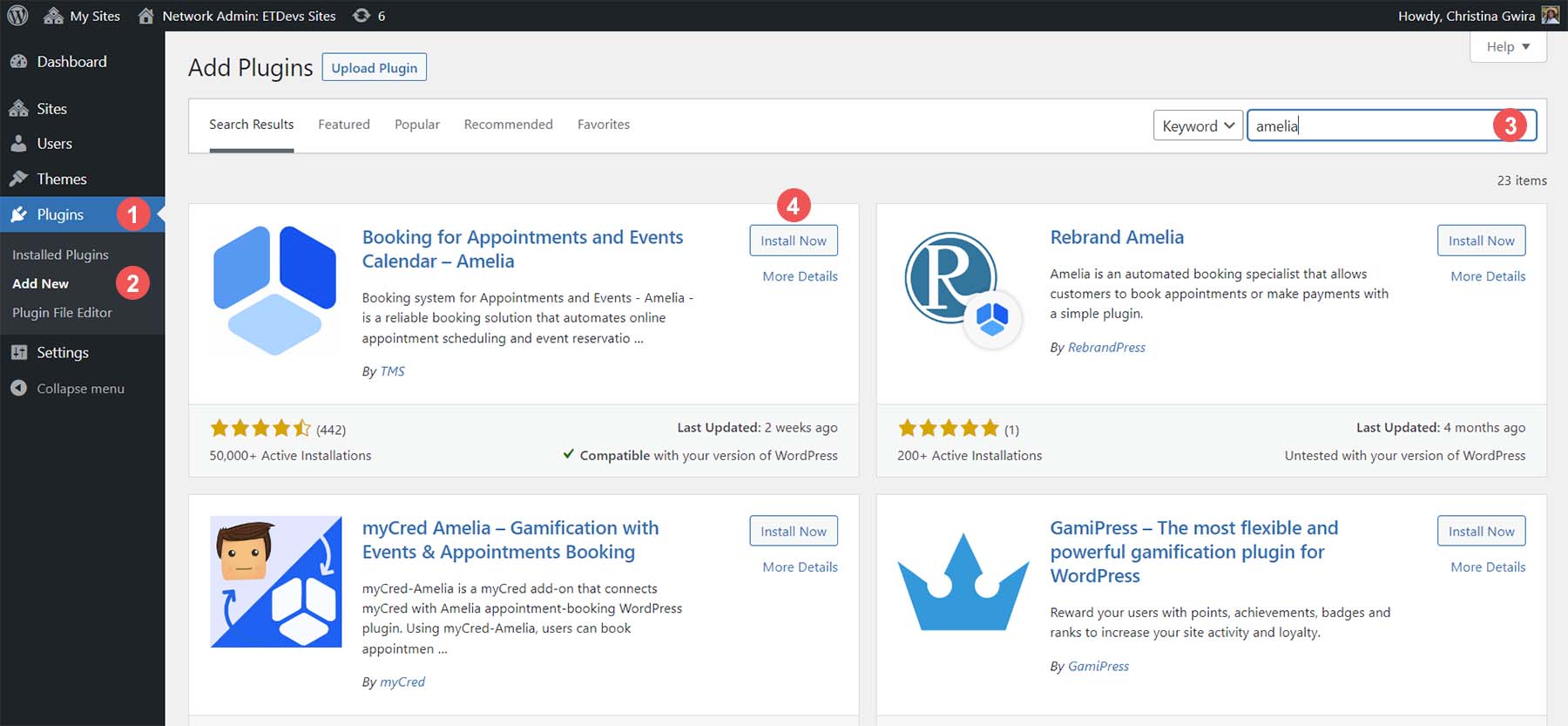
Una volta installato il plug-in, fai clic sul pulsante blu Attiva .
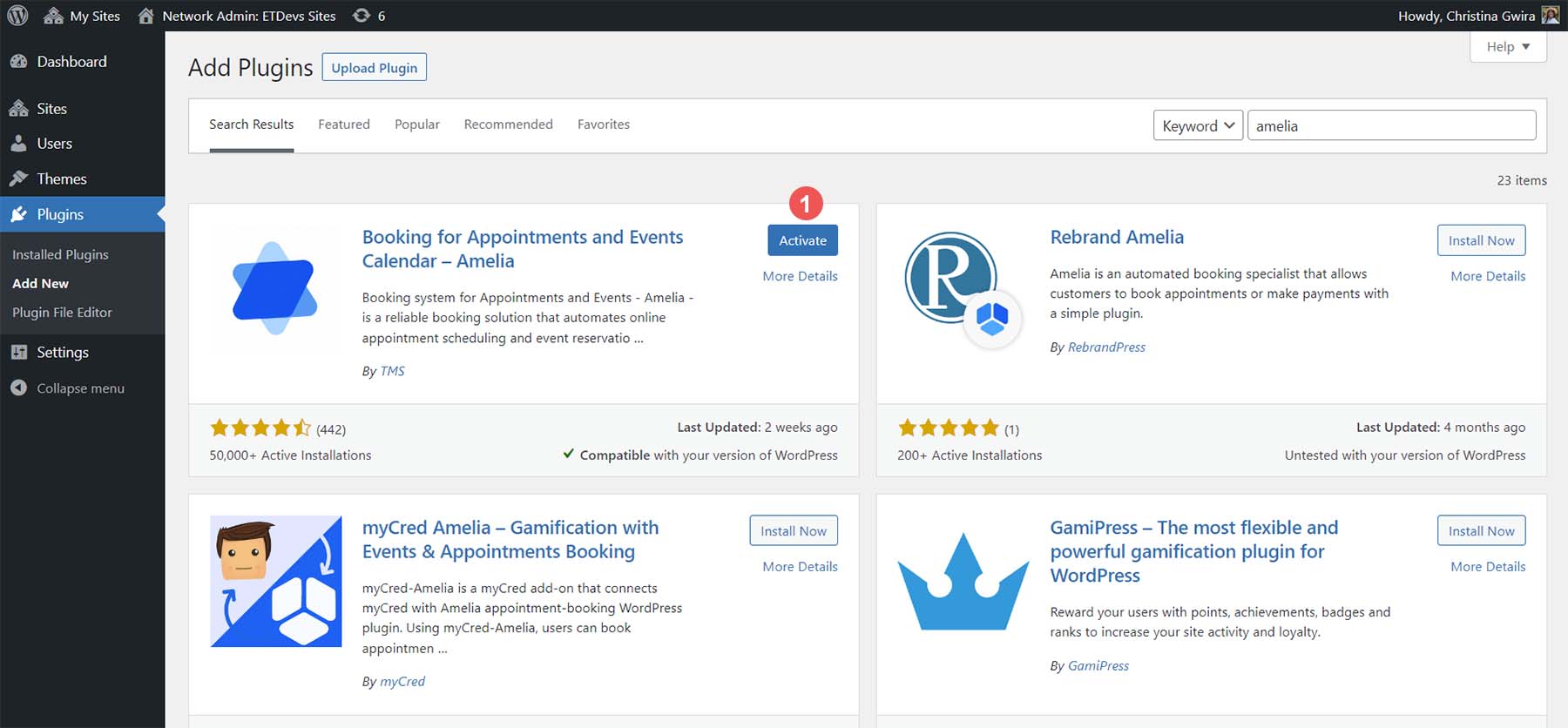
Dopo che Amelia è stata attivata e installata, una nuova voce di menu apparirà nella dashboard di WordPress.
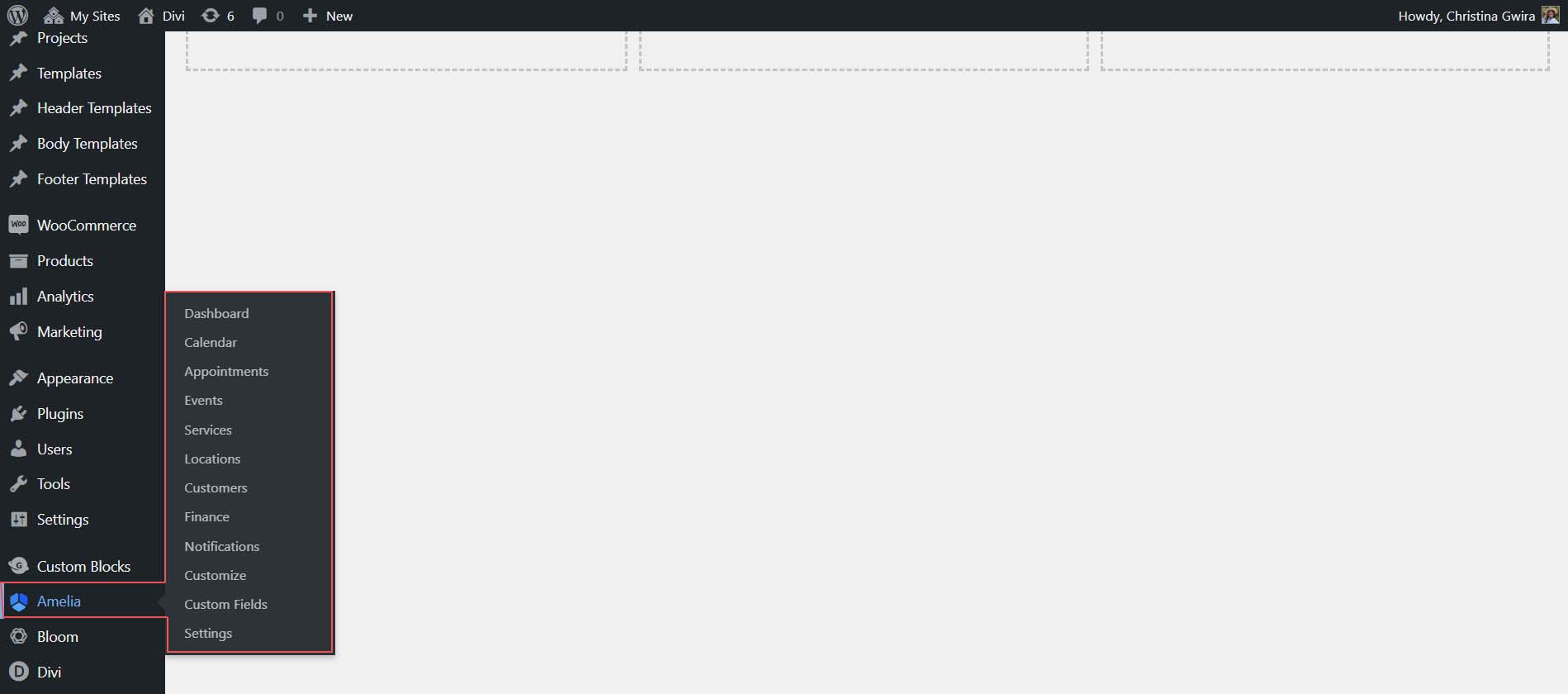
Configurare Amelia
Amelia è un plug-in per moduli di prenotazione completo ma facile da usare. Fornisce molte funzionalità per aiutarti a creare il modulo di prenotazione perfetto per la tua attività.
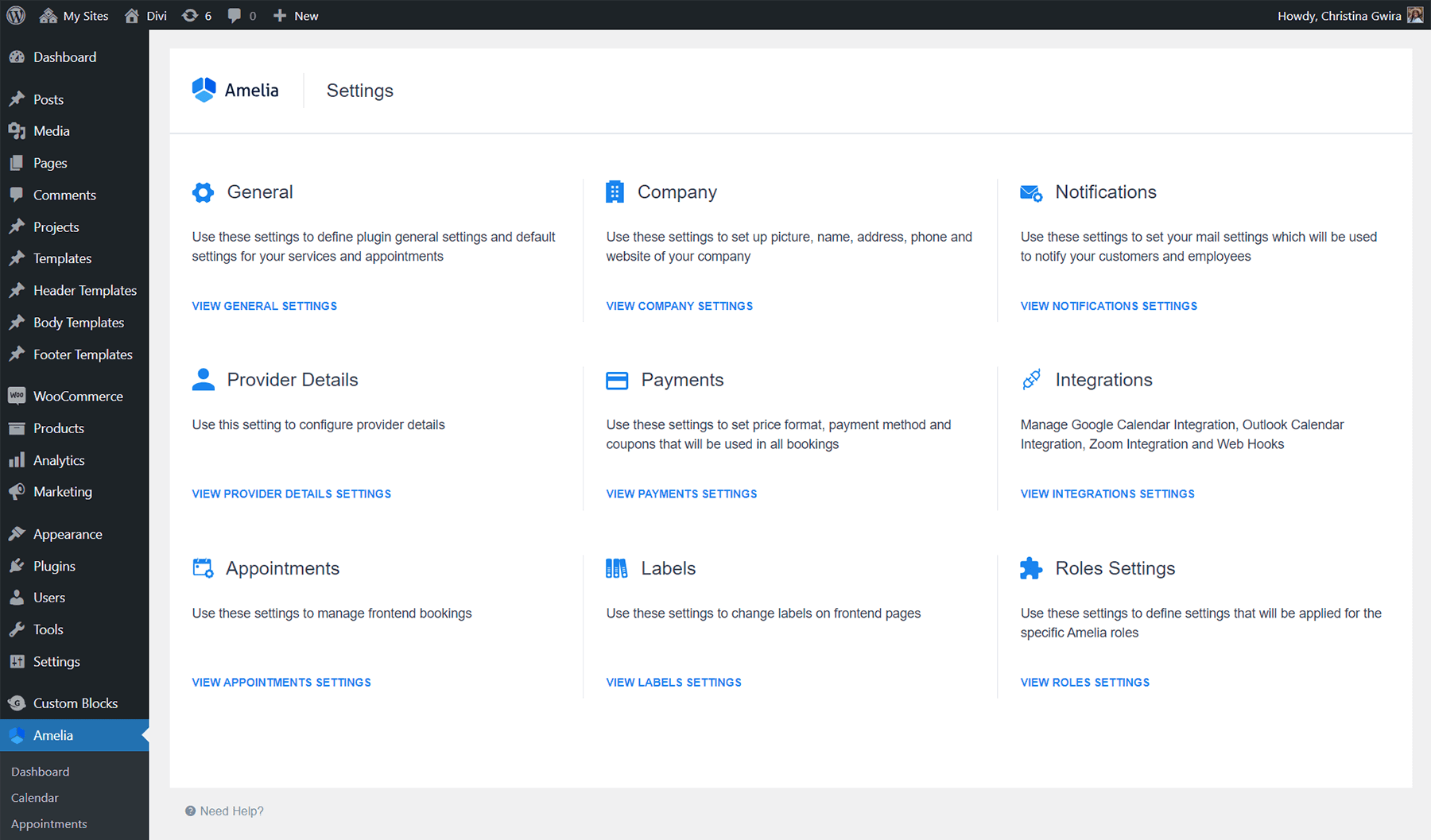
Sebbene tutte queste funzionalità possano sembrare complicate, per creare il tuo primo modulo di prenotazione con Amelia, dovrai solo creare quanto segue:
- Un servizio
- Un servizio per i dipendenti
Una volta creati questi due elementi, puoi fare cose più complesse con il tuo modulo di prenotazione, come aggiungere pacchetti, impostare pagamenti e altro. Per iniziare, creiamo il nostro primo servizio.
Creazione di un servizio
Amelia richiede un servizio e un fornitore per generare un modulo di prenotazione al suo livello più elementare. Per iniziare, fai clic sull'opzione di menu Amelia . Successivamente, fai clic sul collegamento Servizi . I servizi sono organizzati in categorie e nella versione premium di Amelia puoi aggiungere più servizi per creare pacchetti. Fare clic sul pulsante blu Aggiungi categoria per creare la nostra prima categoria.
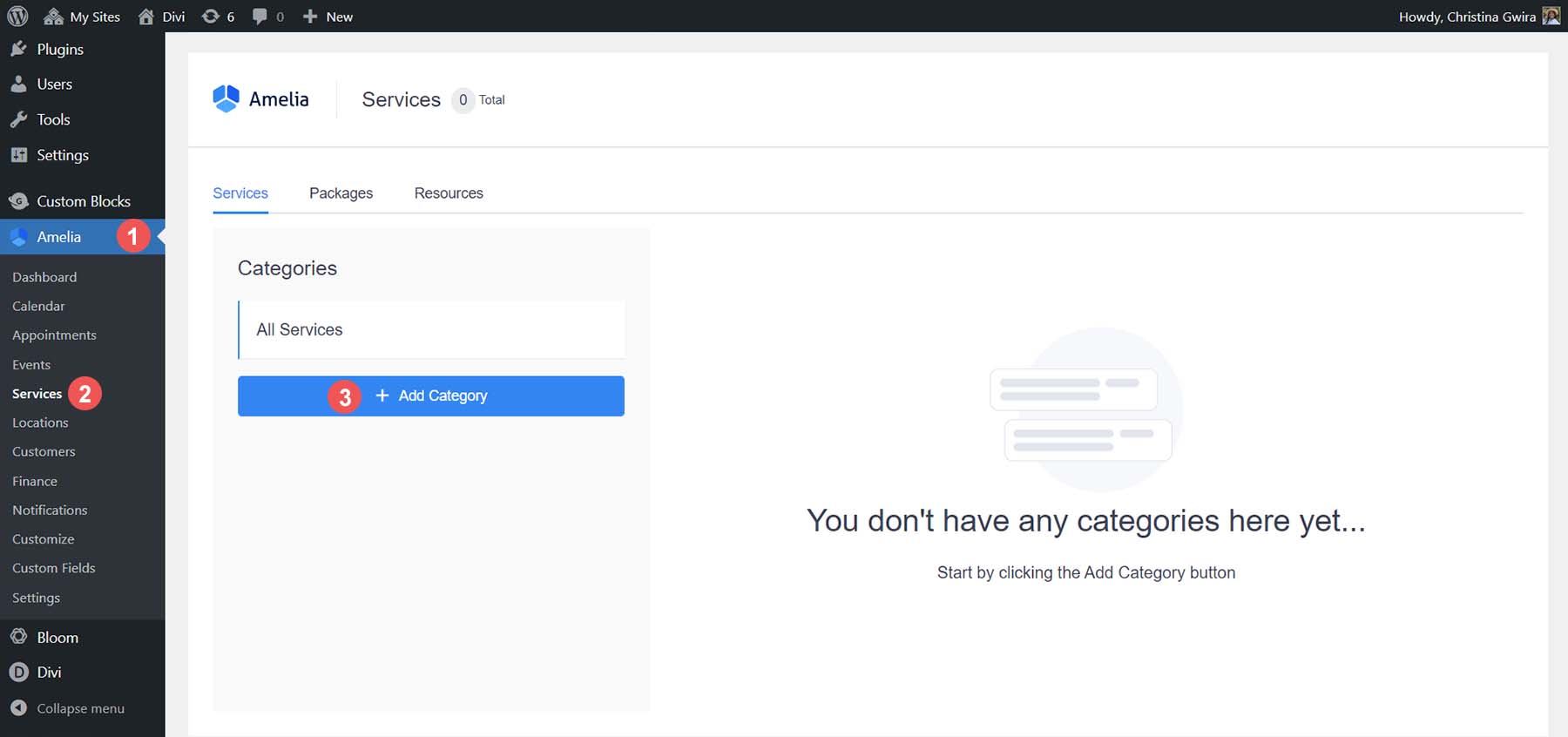
Nel campo del nome della categoria, assegna un nome alla tua categoria . Quindi, fai clic sul piccolo segno di spunta blu per salvare la tua categoria. Puoi creare più categorie qui ora se vuoi aggiungerne altre.
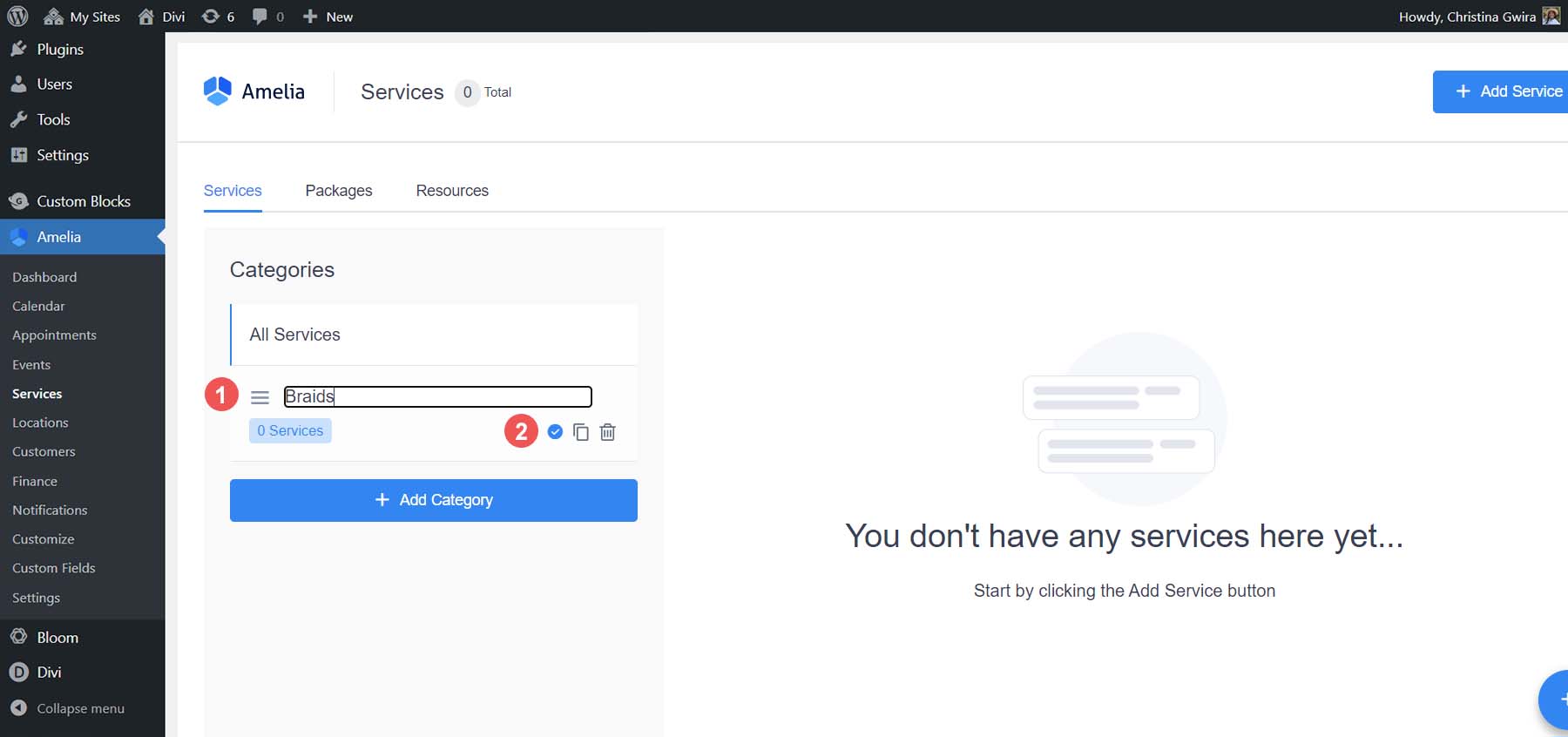
Con la nostra prima categoria creata, ora possiamo creare il nostro primo servizio. Per fare ciò, fai clic sul pulsante blu Aggiungi servizio nell'angolo in alto a destra.
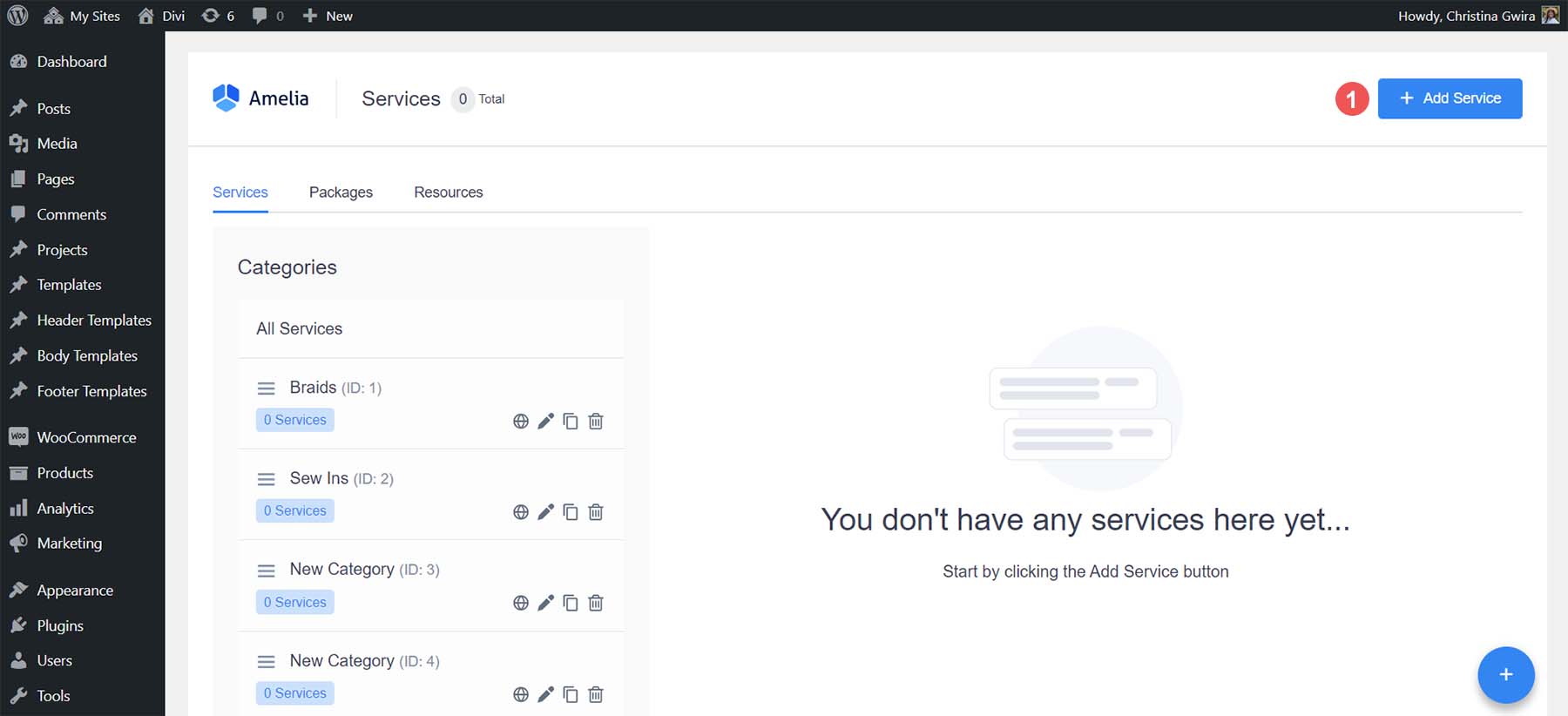
Si aprirà il riquadro a comparsa Aggiungi servizio. La prima scheda, Dettagli, è dove caricherai una foto del tuo servizio e il suo nome, categoria e descrizione .
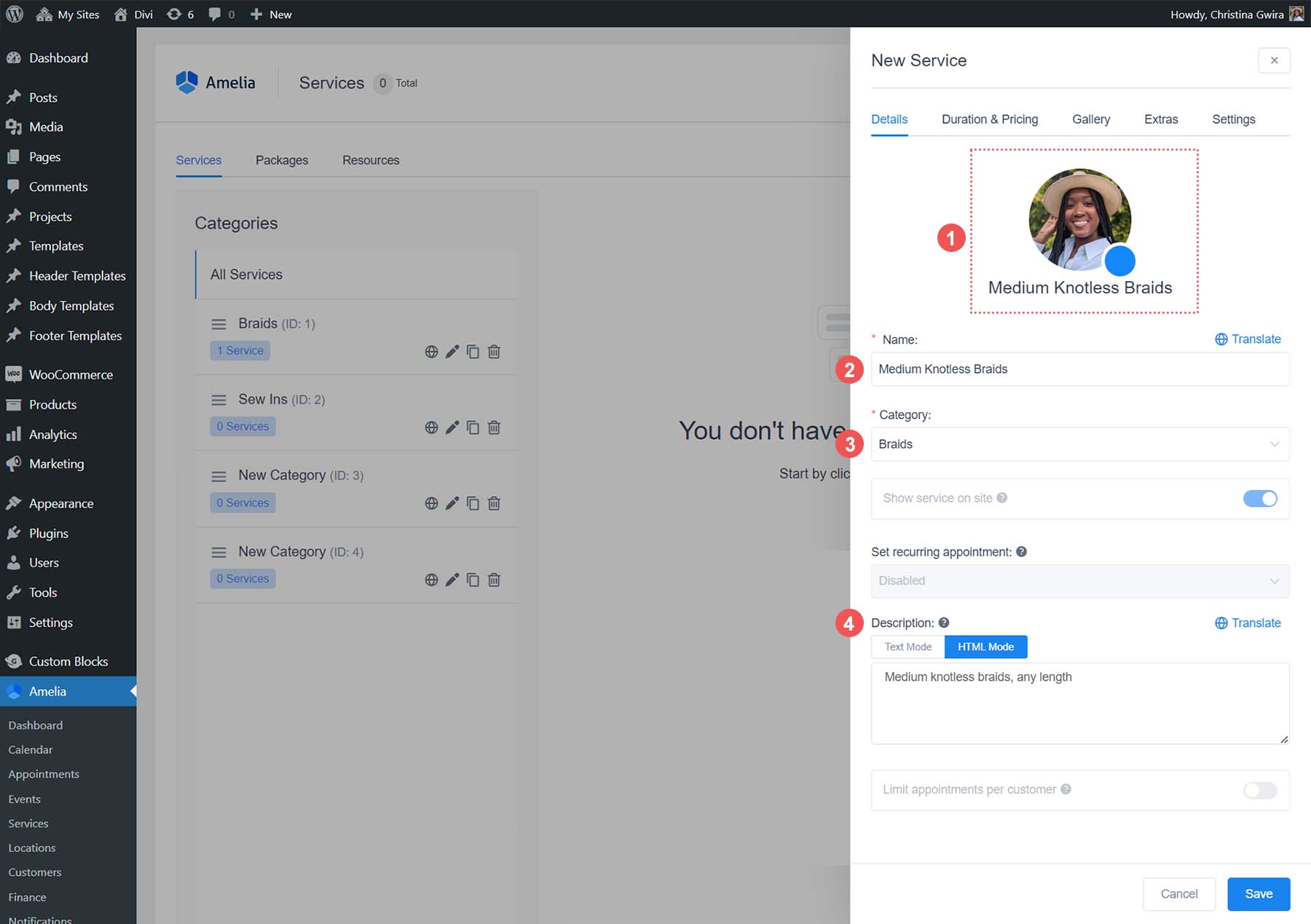
Successivamente, fai clic sulla scheda Durata e prezzi . Qui inserirai la durata e il prezzo del tuo servizio .
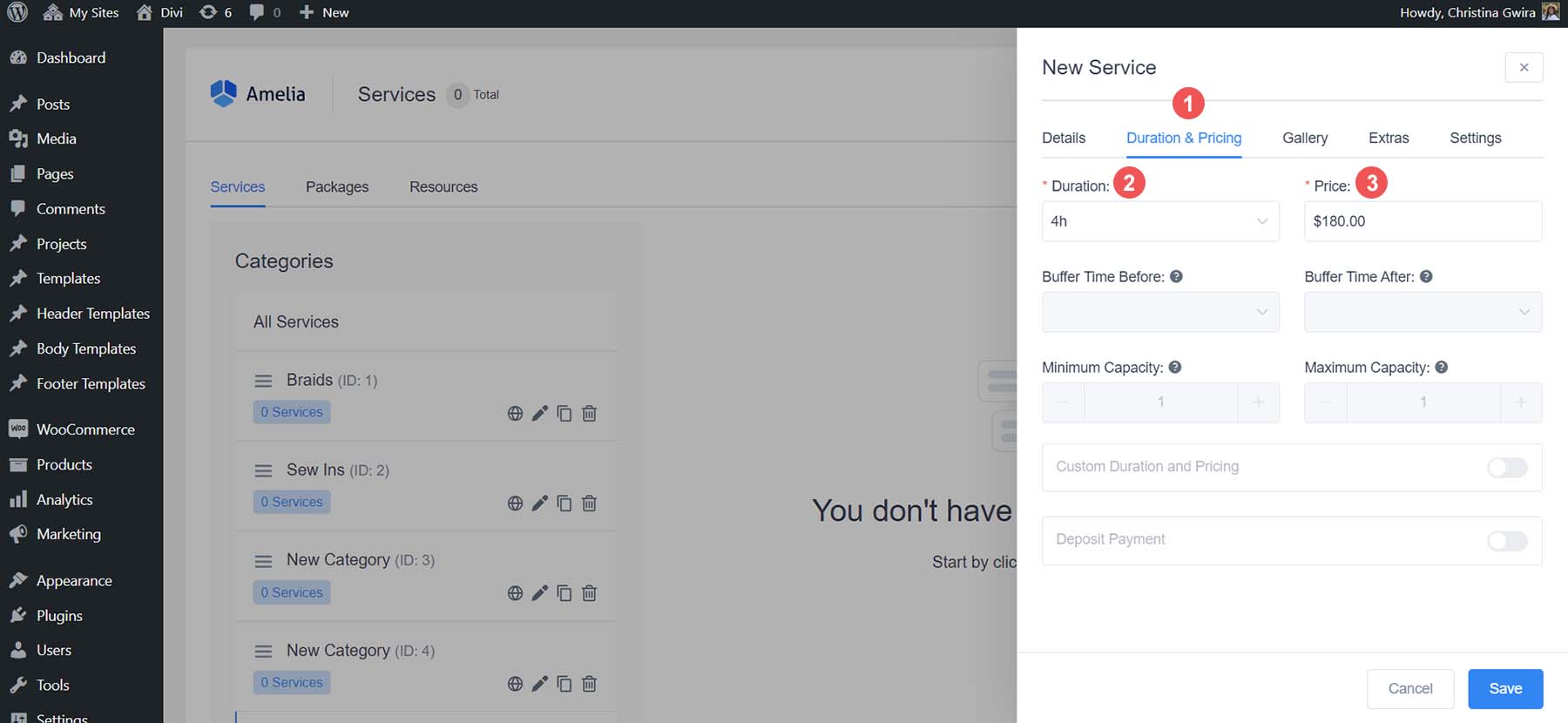
Se desideri aggiungere foto al tuo servizio, fai clic sulla scheda Galleria . Quindi, fai clic sul collegamento Aggiungi immagine . Questo aprirà la libreria multimediale predefinita di WordPress per caricare e aggiungere foto al tuo servizio. Dopo aver aggiunto le immagini, fai clic sul pulsante blu Salva nella parte inferiore del riquadro a comparsa.
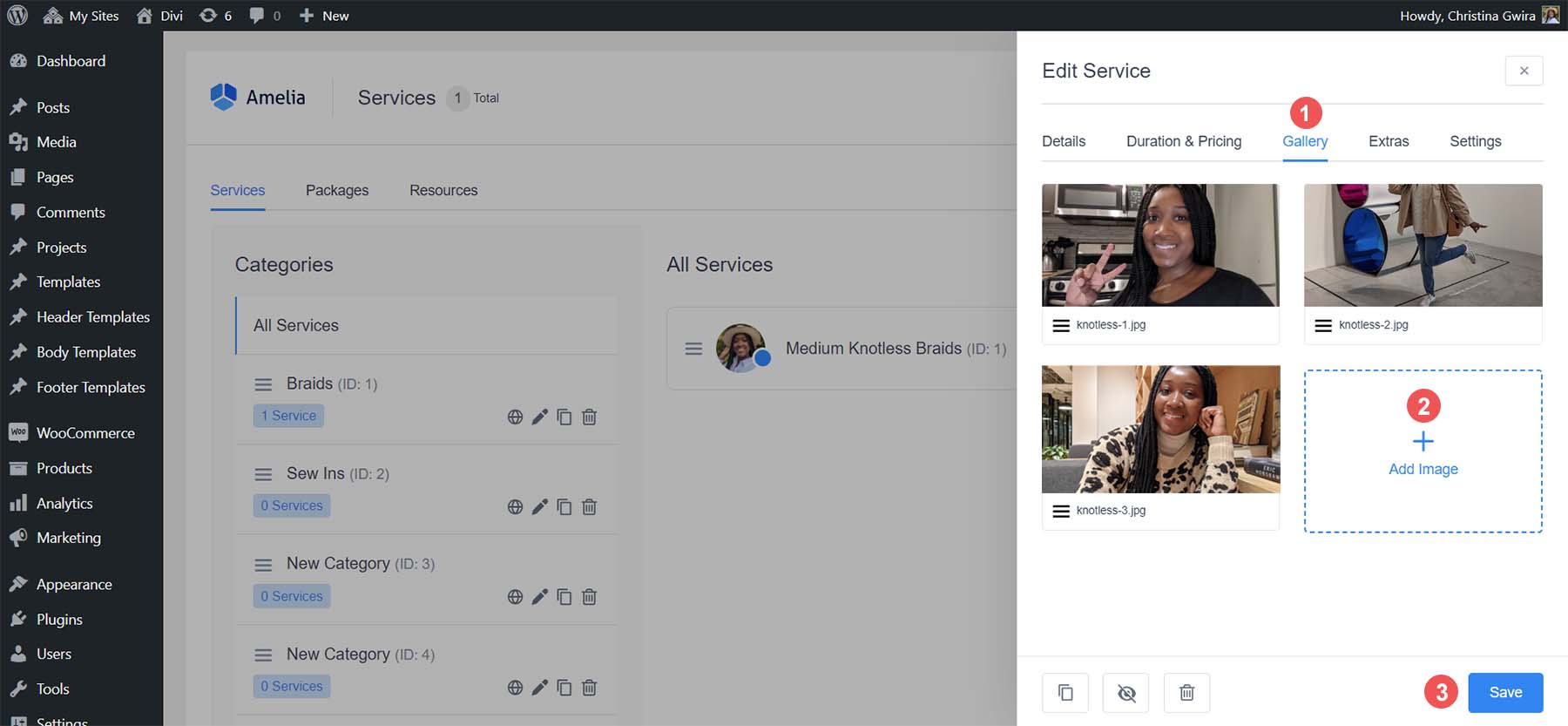
Apparirà nella tua dashboard Servizi dopo aver aggiunto i dettagli del servizio necessari.
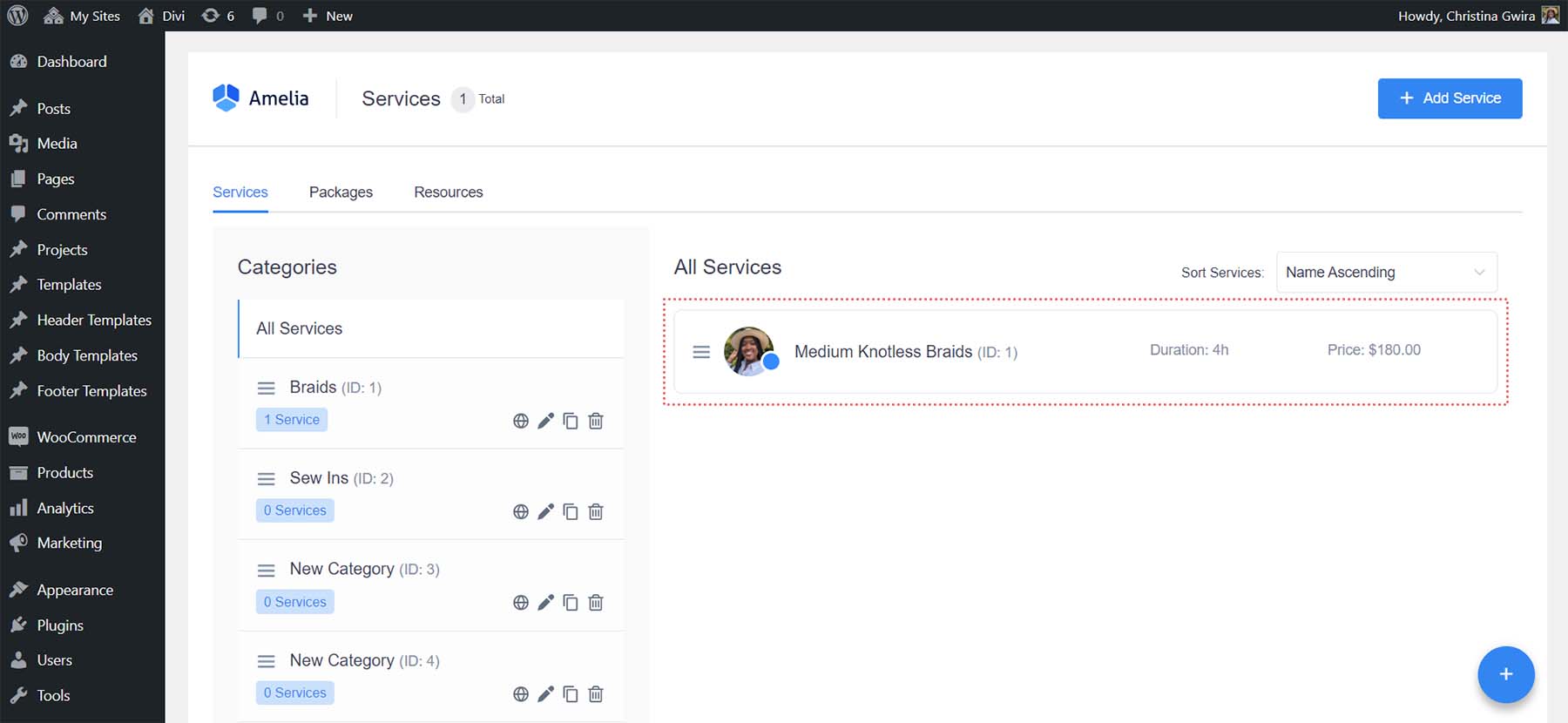
Dopo aver creato il servizio, dovrai creare e assegnare un fornitore al servizio per creare il modulo di prenotazione.
Creazione di un dipendente
Per creare un dipendente in Amelia, dal menu Amelia, seleziona Impostazioni . Quindi, sotto il titolo Dettagli fornitore, selezionare il collegamento Visualizza impostazioni dettagli fornitore .
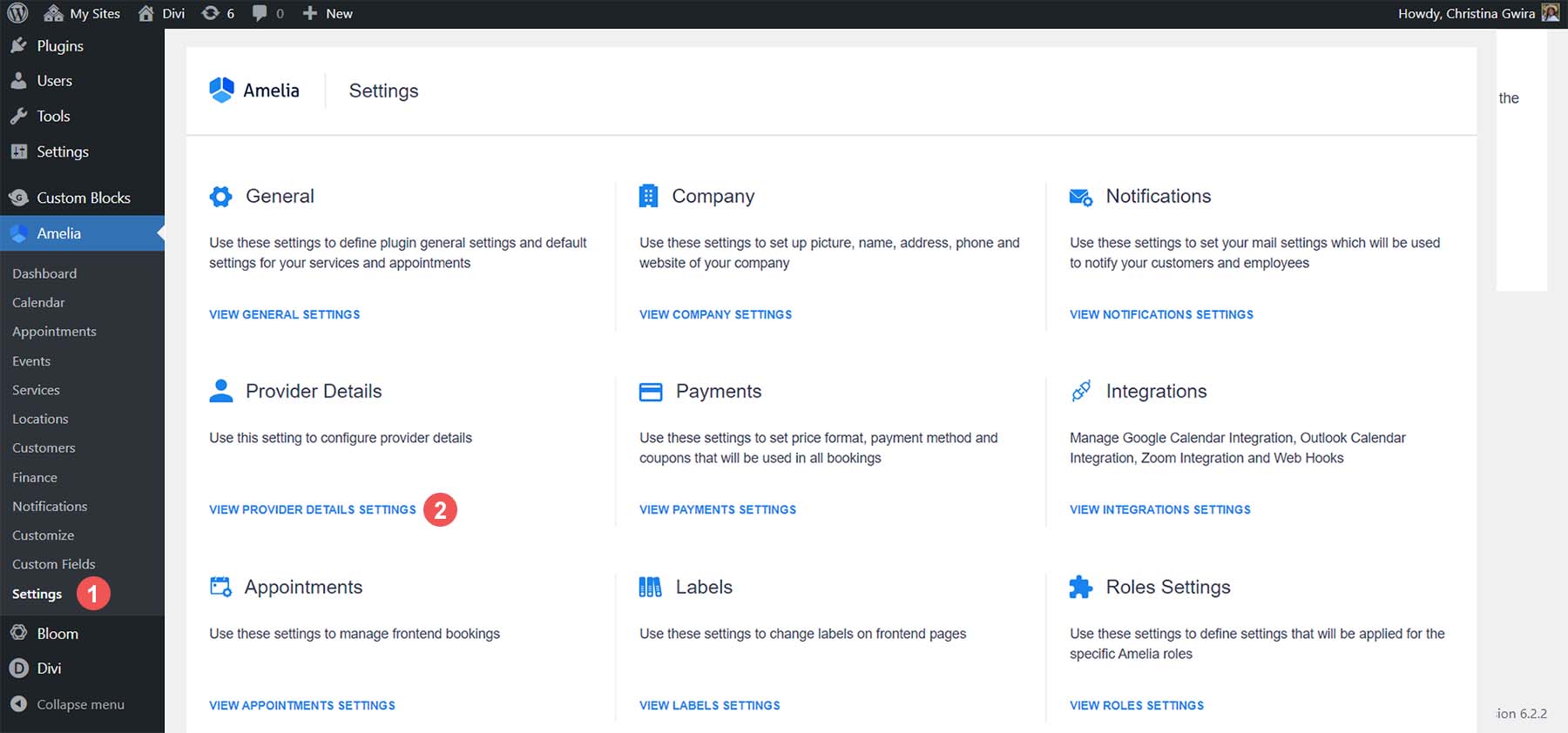
Questo aprirà il menu a comparsa Dettagli fornitore. Inserisci i tuoi dati, come nome, numero di telefono e indirizzo email. Se lo desideri, puoi aggiungere una breve biografia nella casella della descrizione.
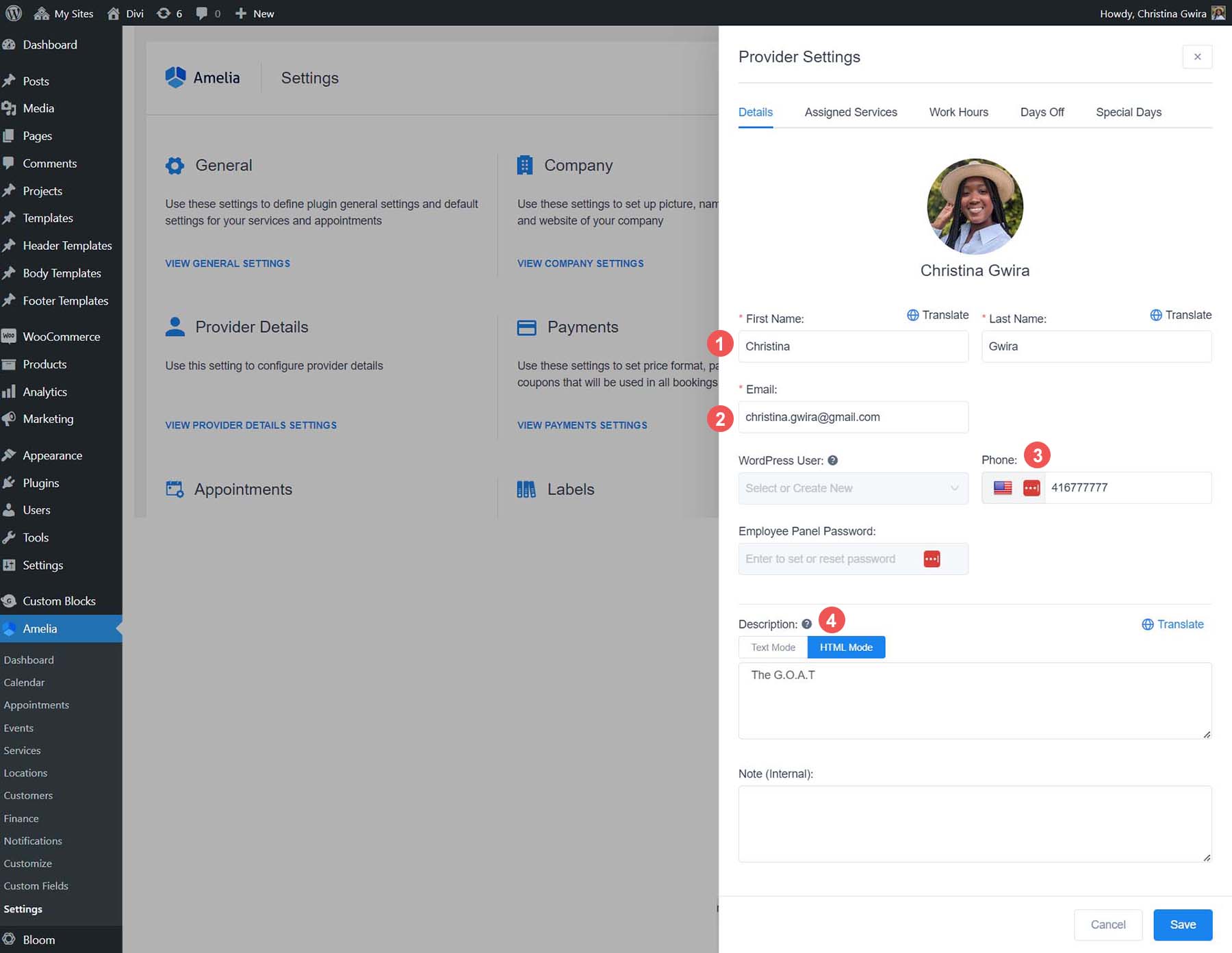
Successivamente, fai clic sulla scheda Servizi assegnati . Vedrai un elenco dei tuoi servizi all'interno delle categorie corrispondenti. Seleziona i servizi che desideri assegnare a questo fornitore .
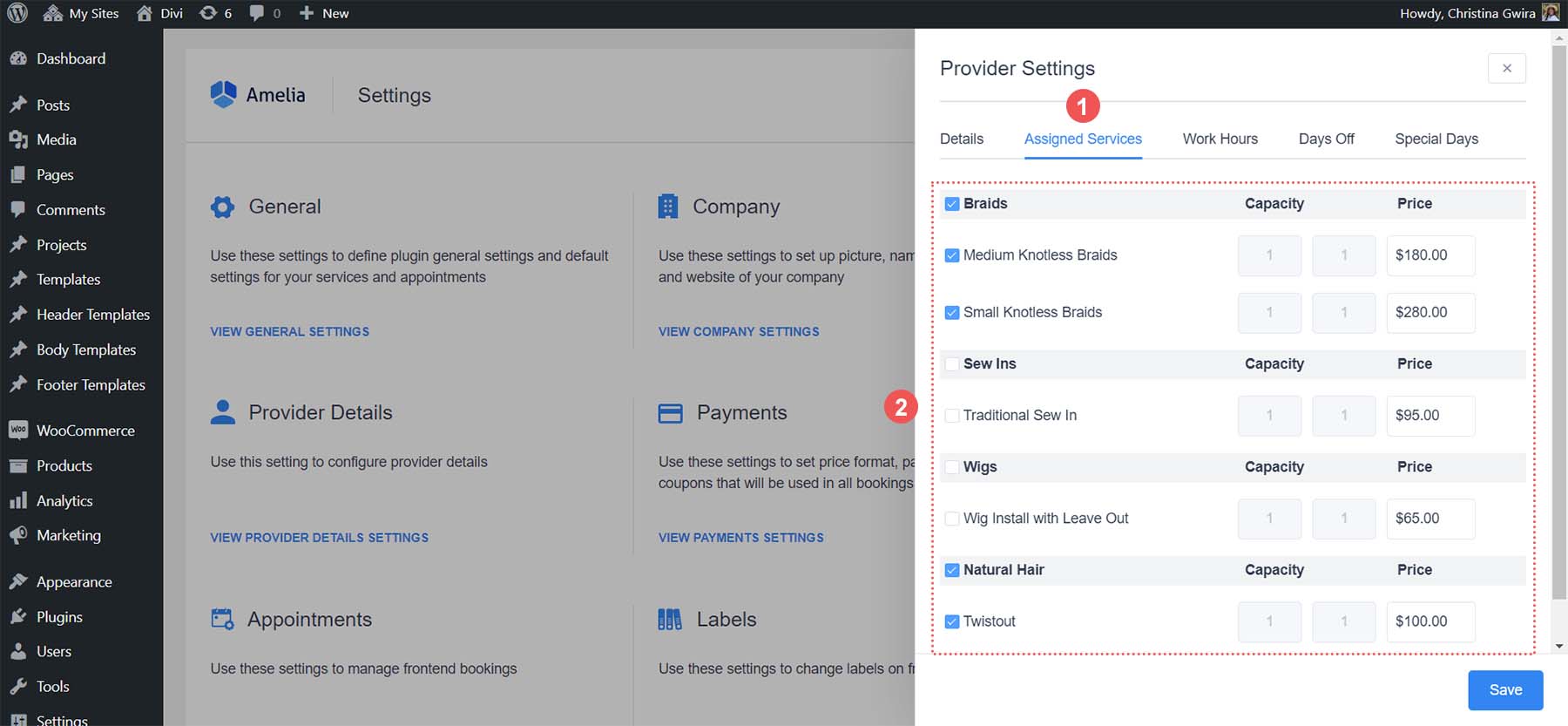
Dopo aver assegnato i tuoi servizi al tuo fornitore, fai clic sulla scheda Orario di lavoro . Qui è dove imposterai la disponibilità per ogni servizio e questo fornitore. Utilizzando l'icona della matita, assegna le fasce orarie per ogni giorno della settimana . È inoltre possibile utilizzare il collegamento Applica a tutti i giorni per assegnare la stessa pianificazione a ogni giorno. Dopo aver impostato gli orari di apertura, fai clic sul pulsante blu Salva .
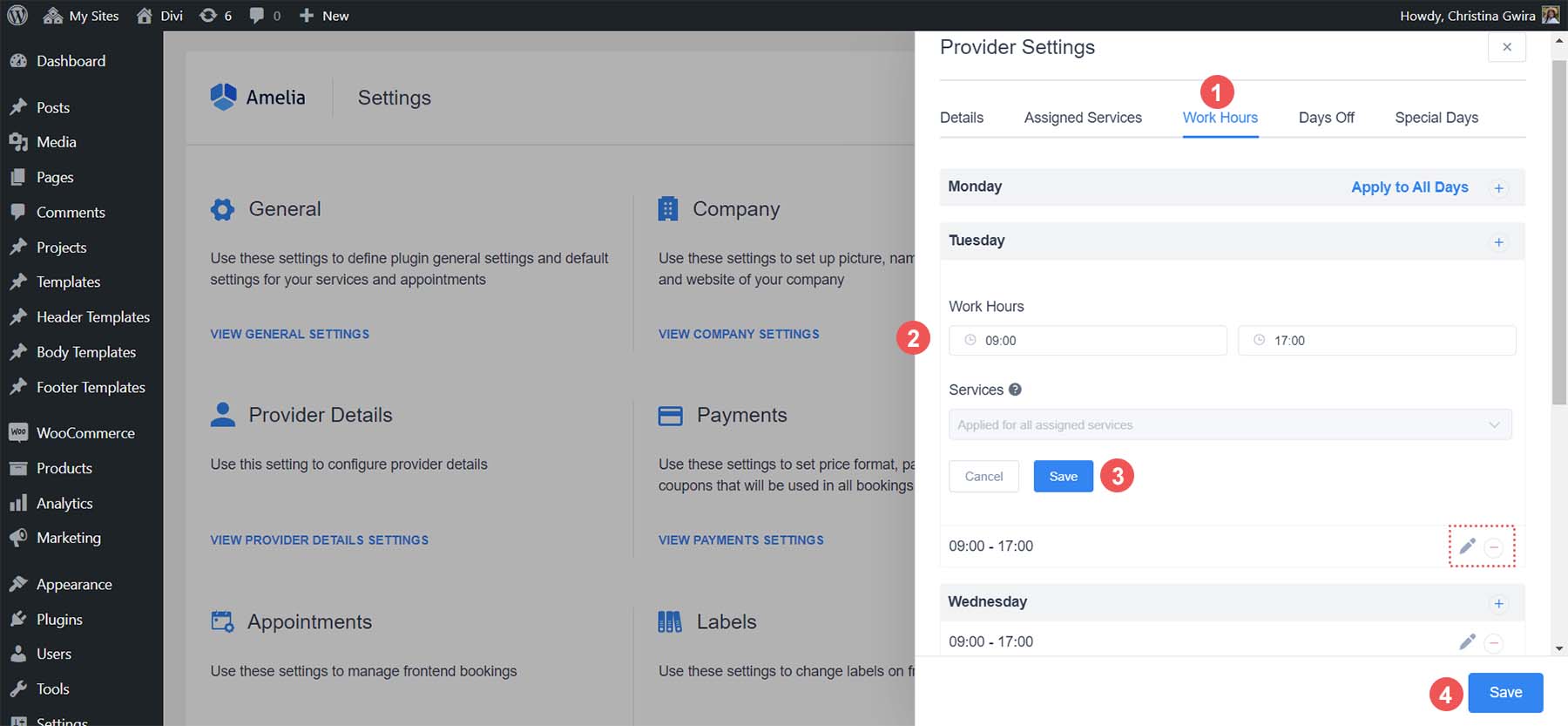
Con il nostro primo servizio assegnato al nostro primo fornitore, ora possiamo aggiungere un modulo di prenotazione per consentire ai nostri clienti di prenotare i servizi. Ma prima, personalizziamo il modulo e marchiamolo sulla guida di stile della nostra azienda.
Stile del modulo di prenotazione
Amelia ha un processo di personalizzazione facile da usare da cui puoi cambiare lo stile e i colori del tuo modulo di prenotazione. Per accedervi, dal menu Amelia, seleziona Personalizza . Si noti che alcune opzioni corrispondono ai diversi layout del modulo di prenotazione in modo nativo con Amelia. Useremo il layout del modulo di prenotazione passo-passo. Quindi, fai clic sul pulsante blu Continua sotto la scheda Modulo di prenotazione passo-passo 2.0 .

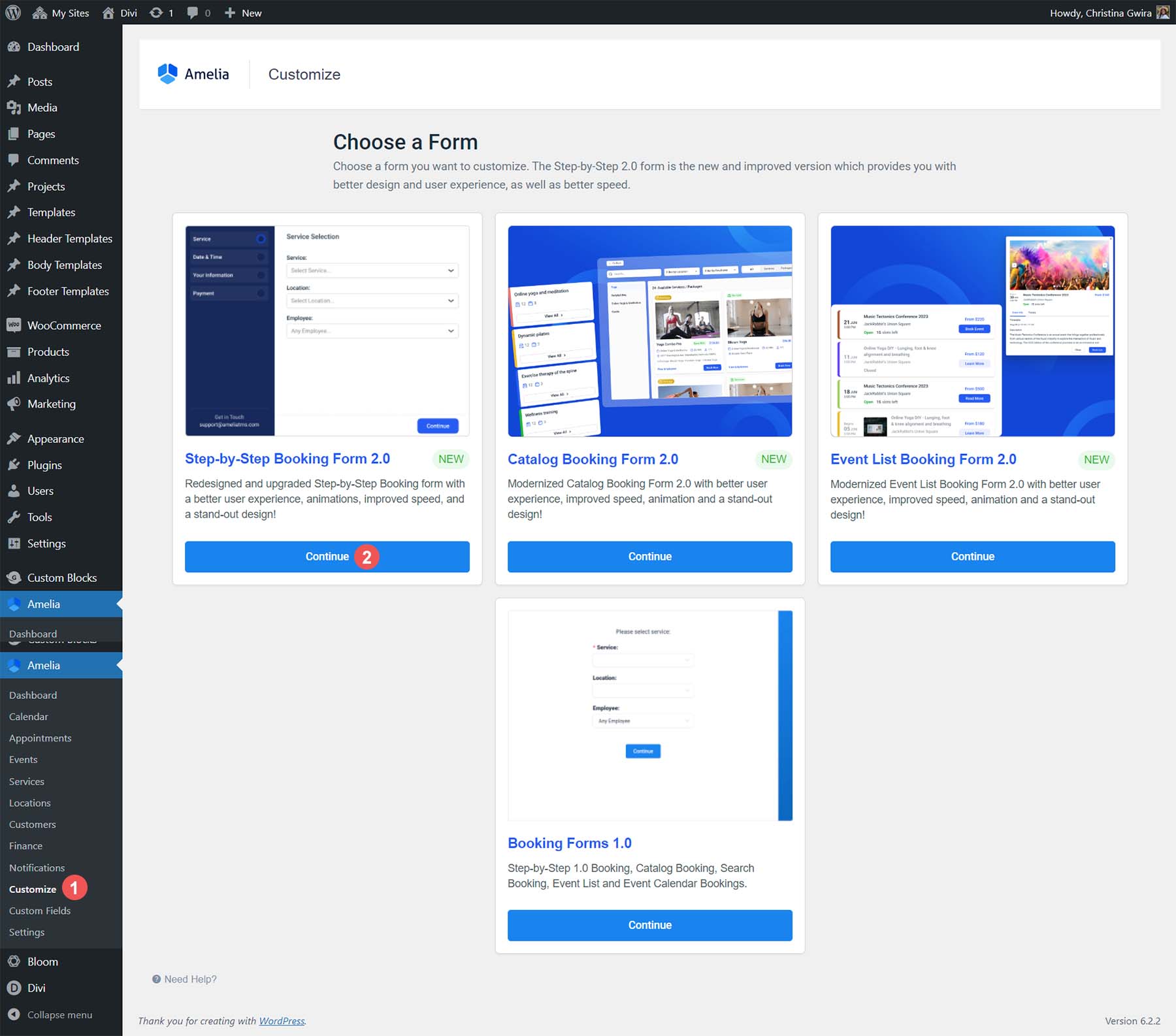
Ecco come appare la schermata di personalizzazione:
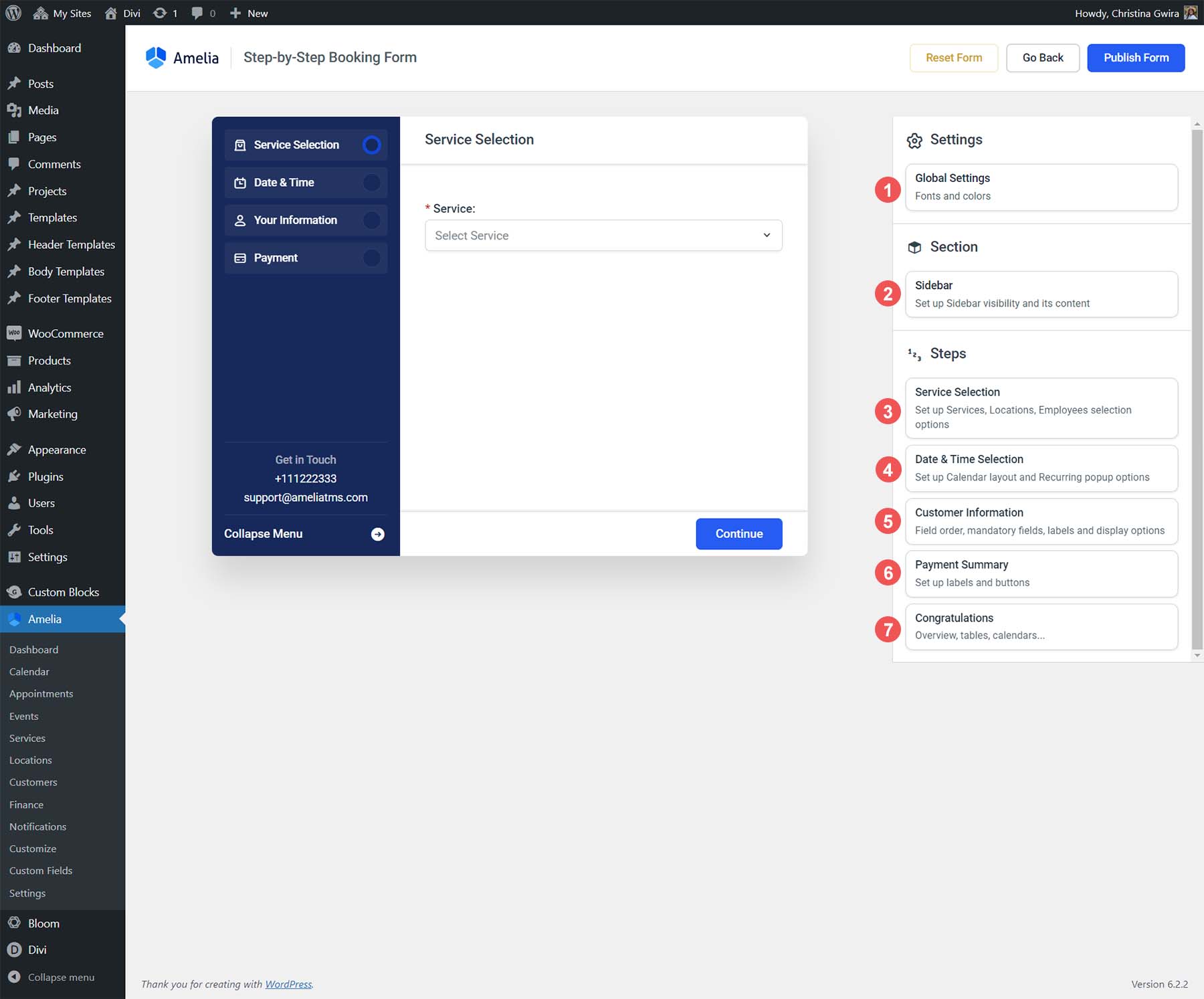
- Impostazioni globali: regola i caratteri e i colori
- Barra laterale: progetta la tua barra laterale
- Selezione del servizio: determina come verranno visualizzati i tuoi servizi
- Selezione data e ora: imposta la visualizzazione del calendario e come i clienti possono scegliere la data e l'ora
- Informazioni sul cliente: ordine di campi, etichette e altro per le informazioni del cliente
- Riepilogo pagamenti: come verranno visualizzati i campi di pagamento
- Congratulazioni: Personalizza la tua pagina di conferma della prenotazione
Diamo un'occhiata ad alcune delle impostazioni disponibili in ogni scheda.
Impostazioni globali
La scheda Impostazioni globali ti consente di assegnare caratteri e colori.
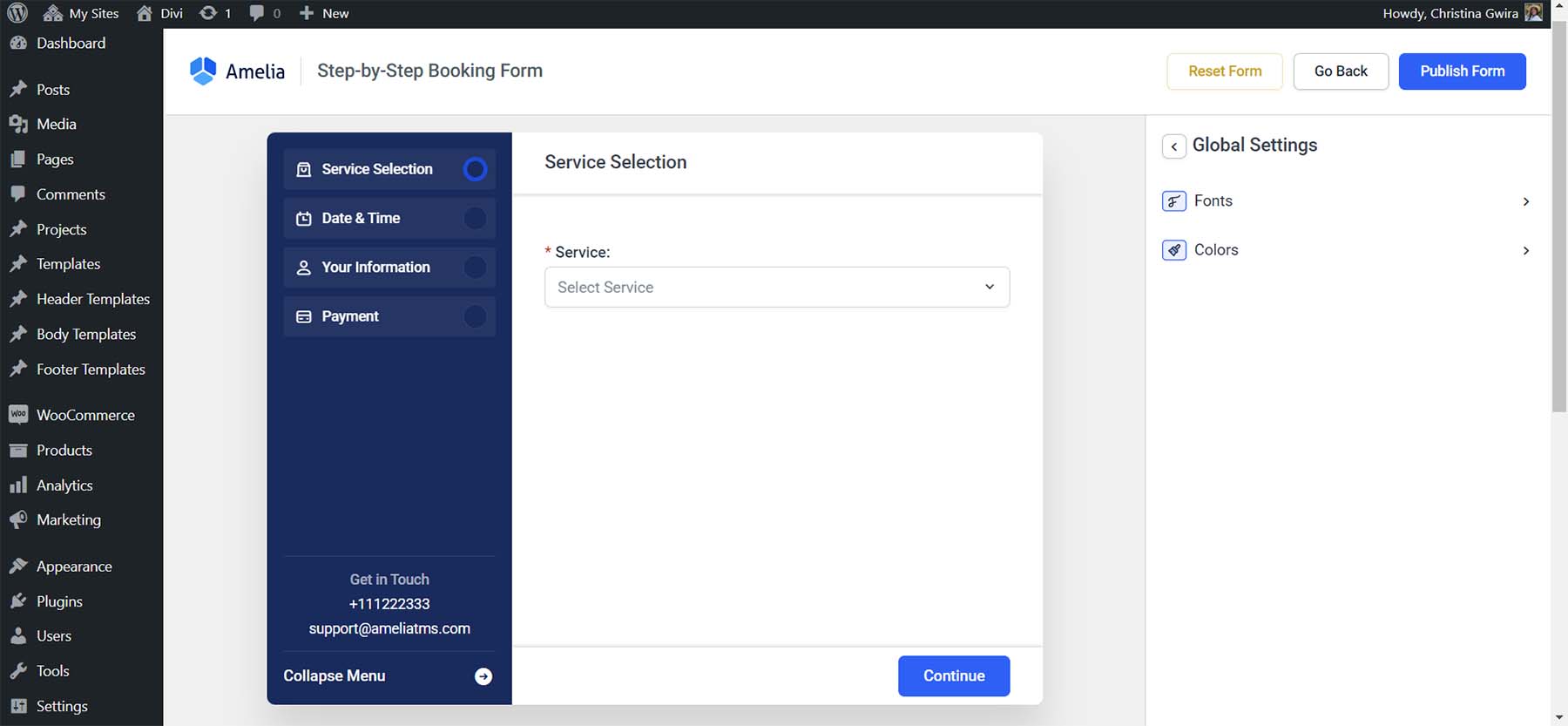
Puoi persino caricare un carattere personalizzato.
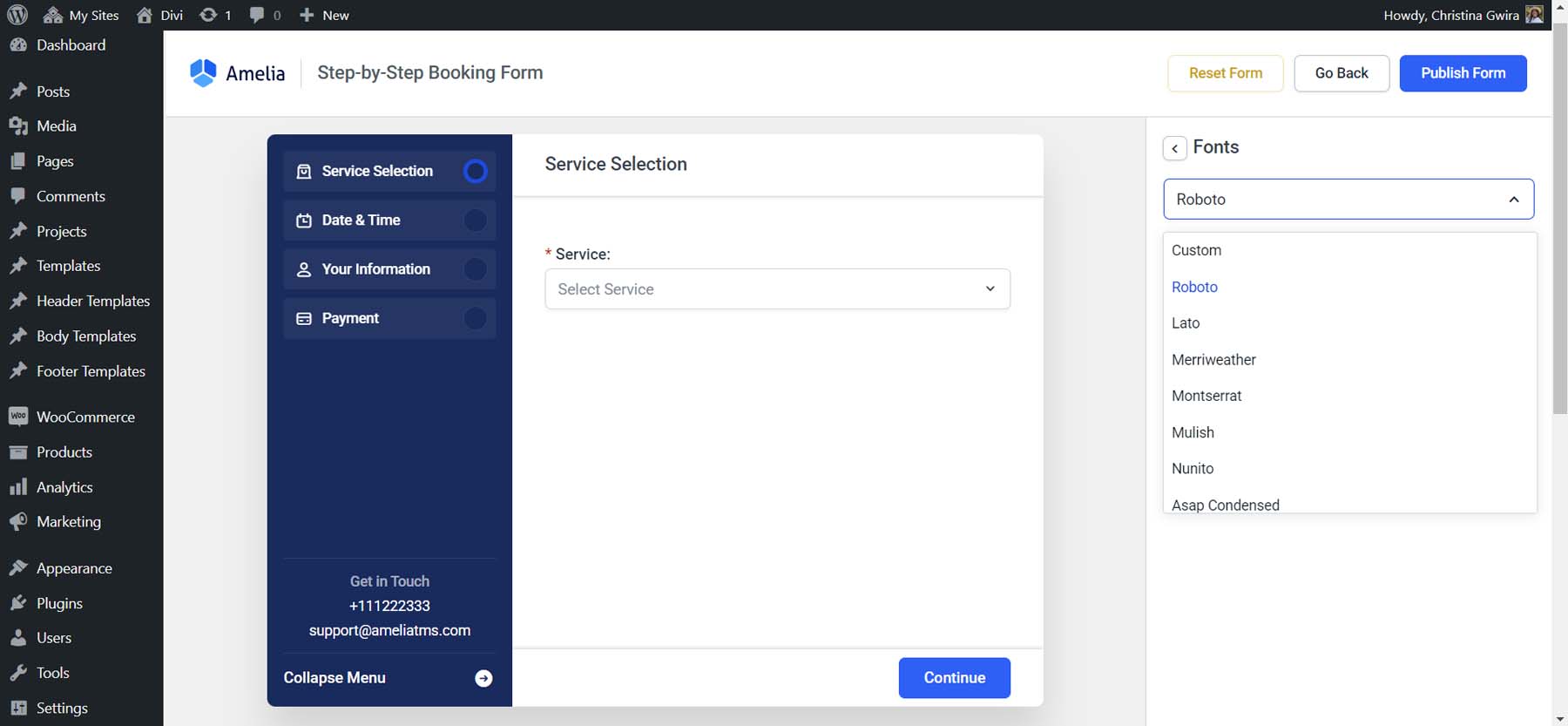
Barra laterale
La scheda Barra laterale consente di personalizzare le opzioni e le etichette all'interno della barra laterale della procedura guidata.
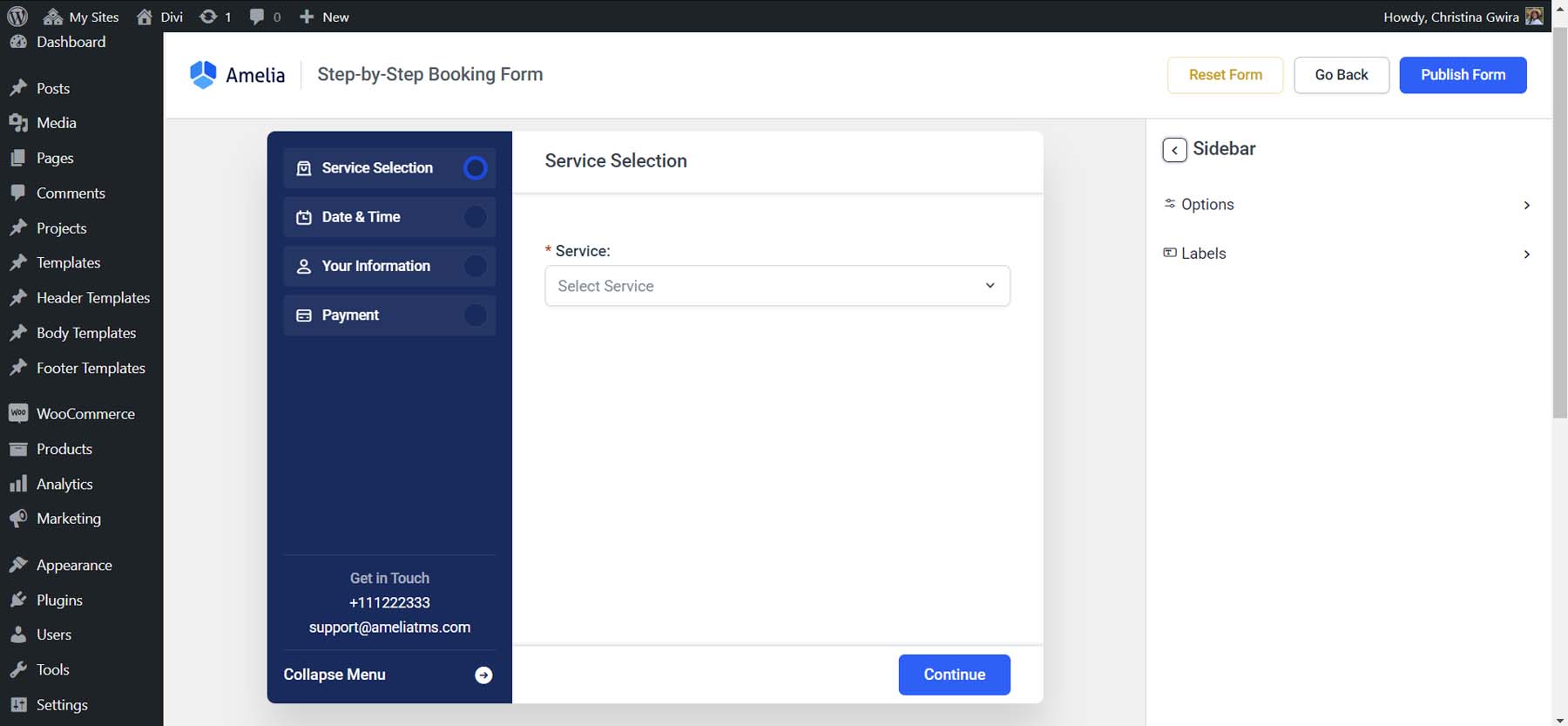
Puoi anche selezionare i campi che desideri mostrare all'interno delle informazioni sulla tua azienda.
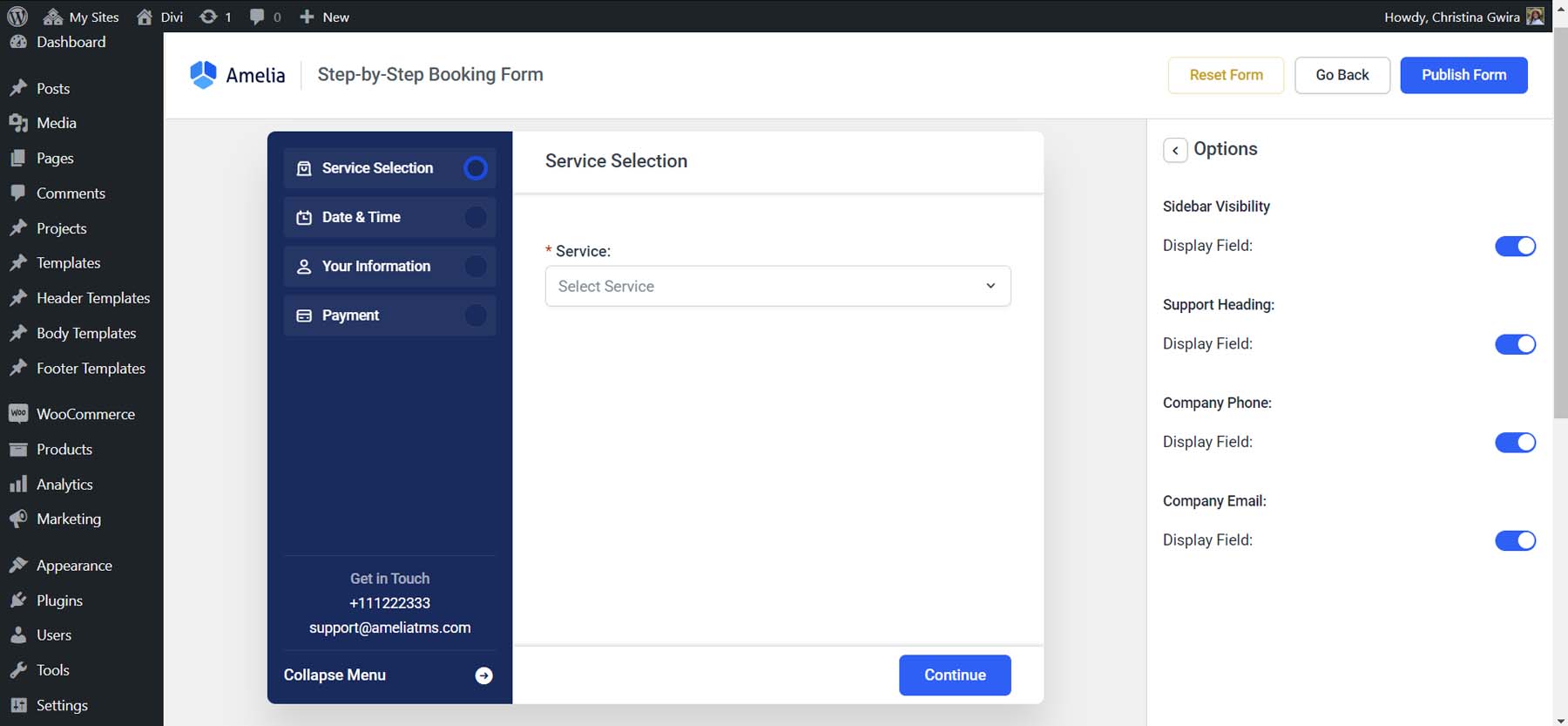
Selezione del servizio
Per Selezione servizio, puoi modificare le etichette dei campi e lo stile del pulsante Continua.
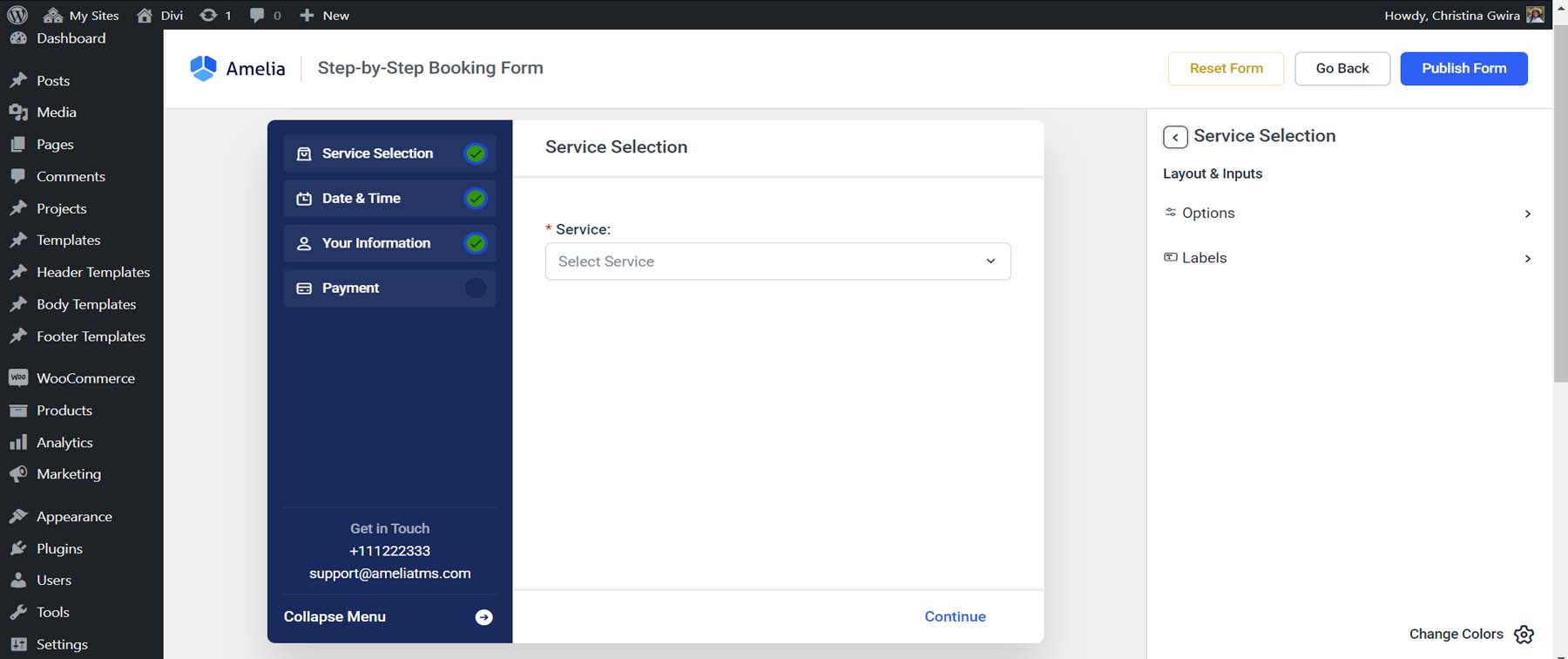
Selezione data e ora
Assegna nomi di etichette diversi o modifica la visibilità di campi specifici con la scheda di selezione Data e ora.
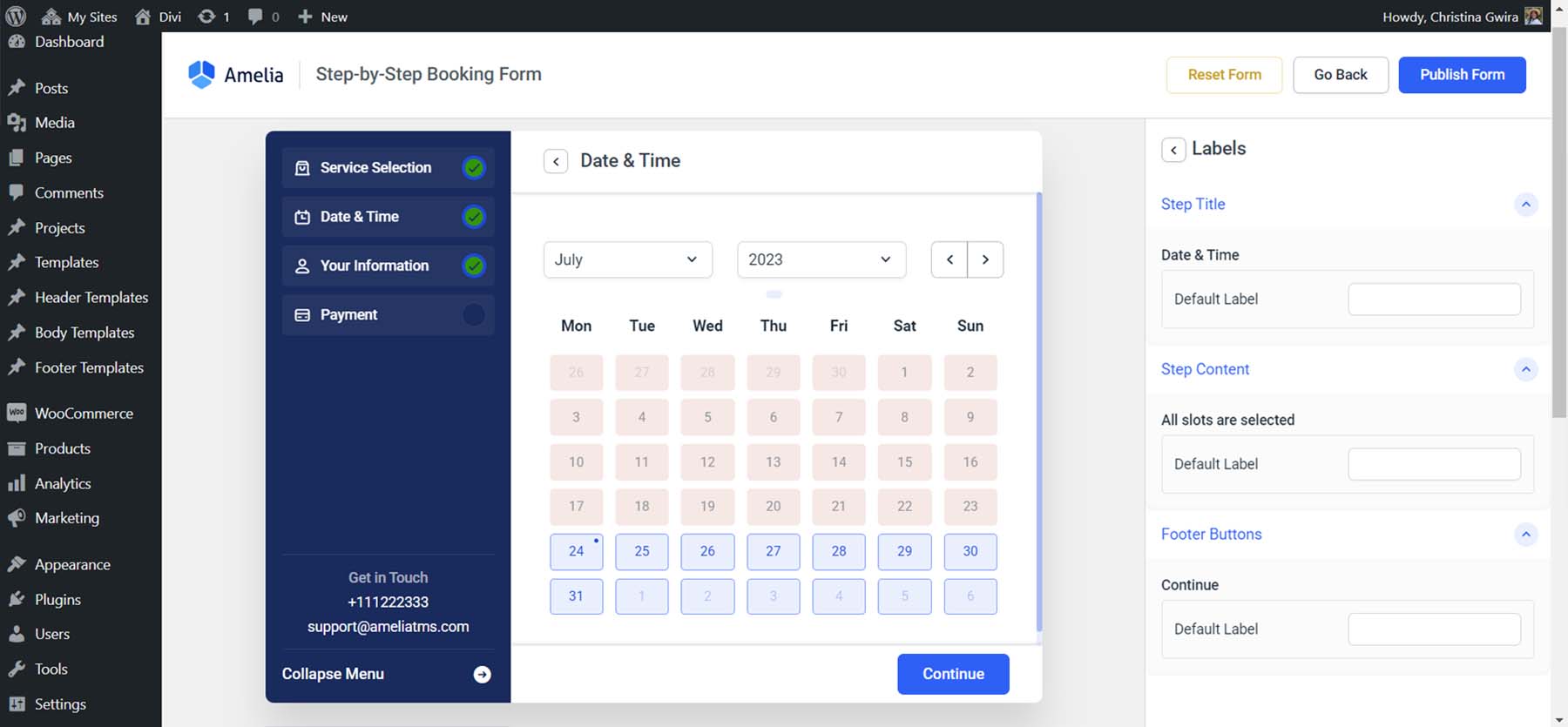
informazioni per il cliente
Determina l'ordine del modulo informazioni cliente o alterna i campi attivi disponibili.
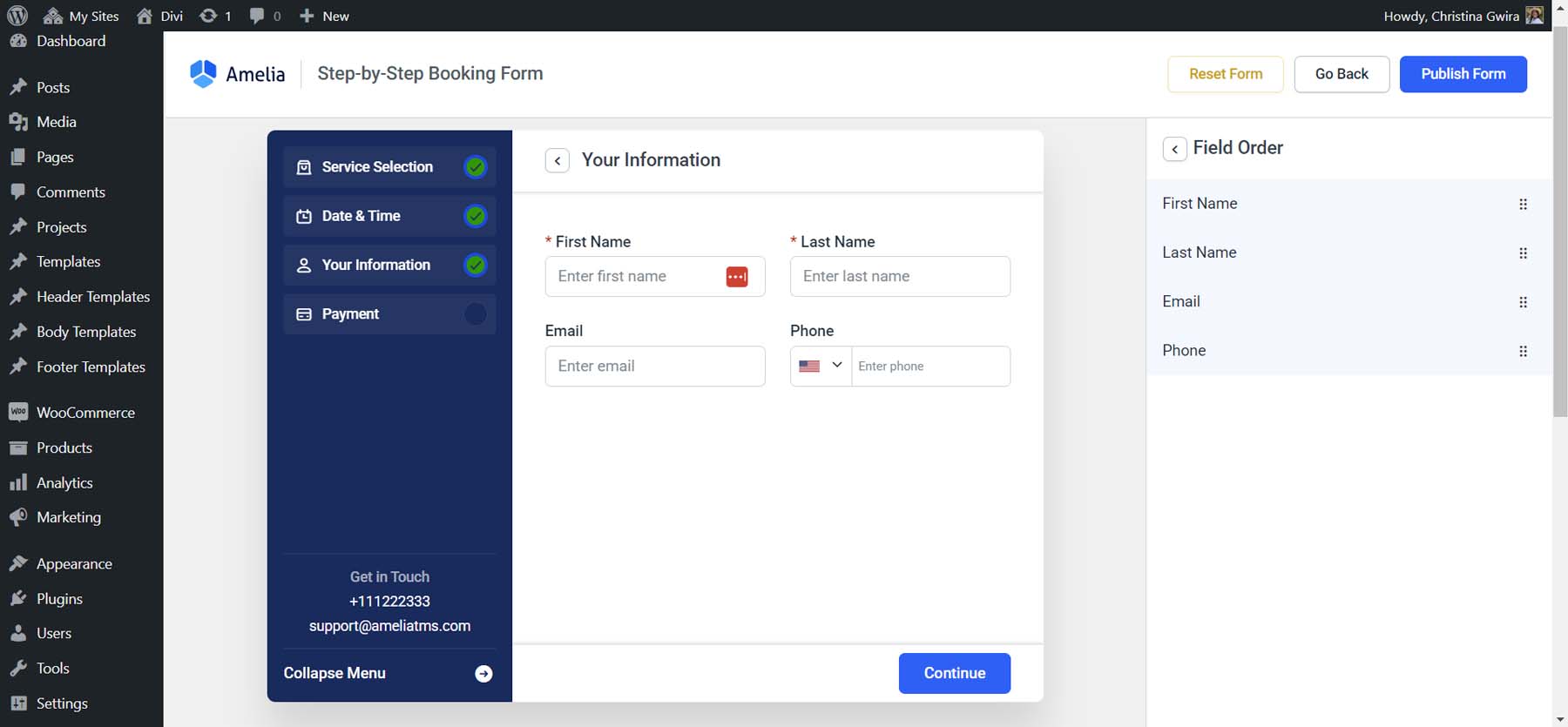
Riepilogo pagamenti
Cambia il titolo e le etichette per il tuo modulo di pagamento o modifica lo stile dei pulsanti in modo diverso.
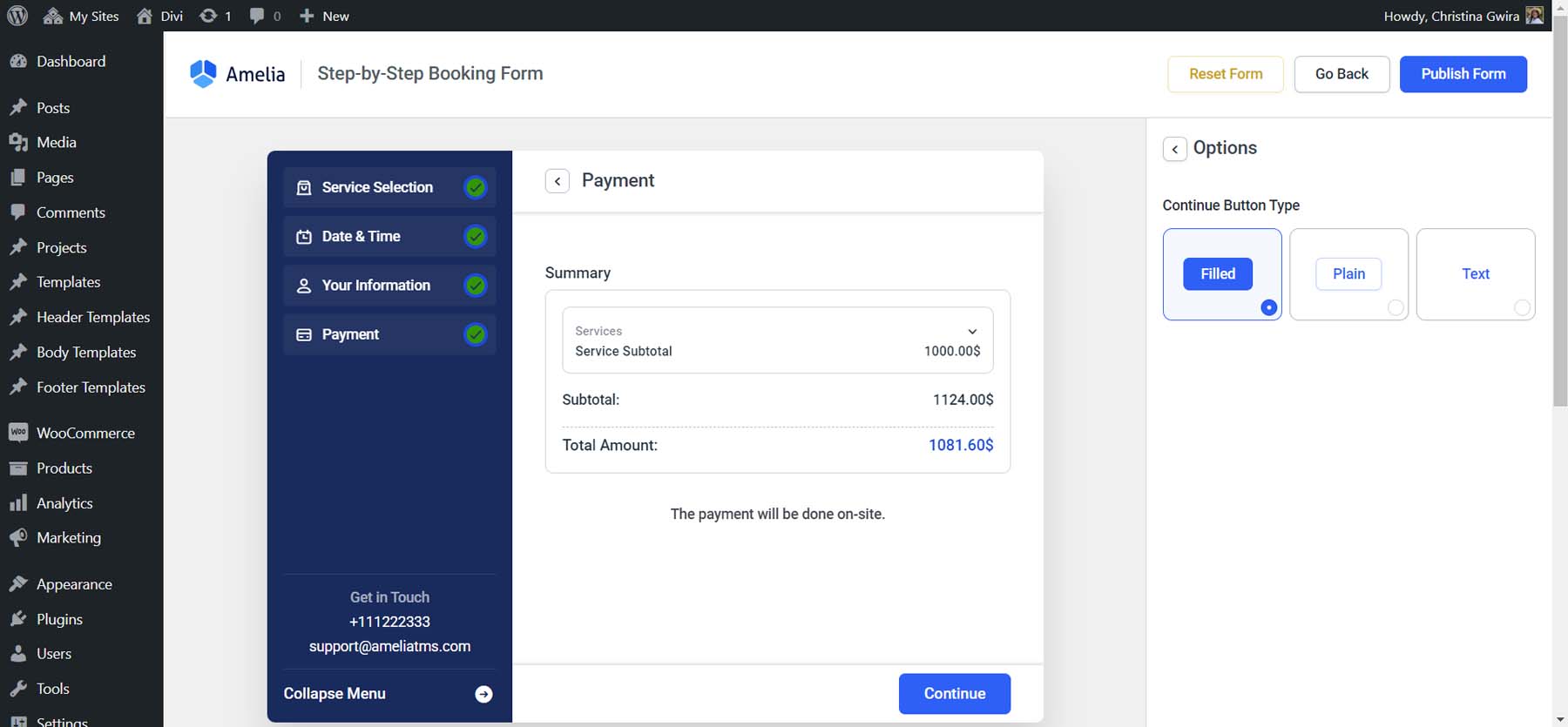
Congratulazioni
Infine, la pagina Congratulazioni funge da pagina di conferma dell'appuntamento per i tuoi clienti
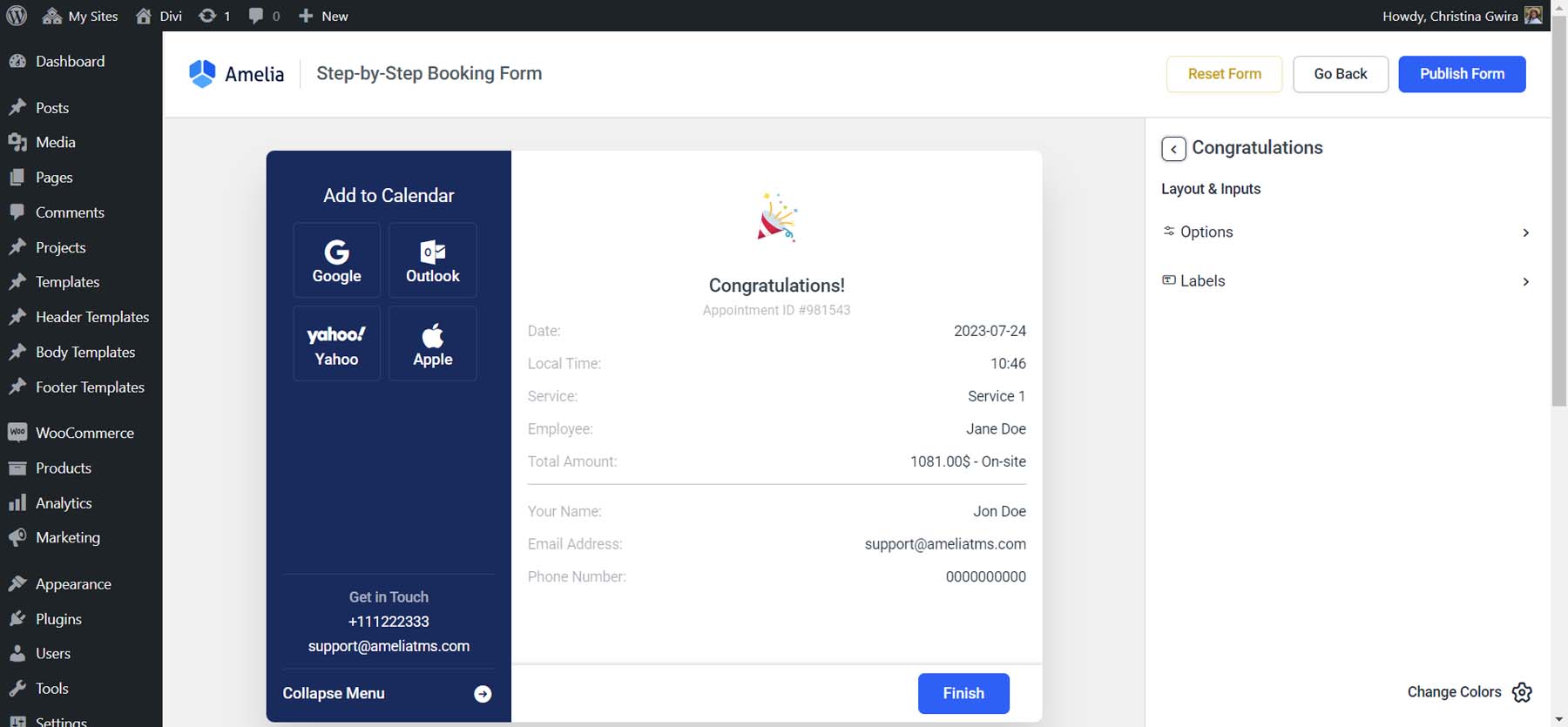
Aggiunta del modulo di prenotazione WordPress al tuo sito web
Per aggiungere il modulo di prenotazione al tuo sito web, dovrai selezionare una pagina in cui farlo apparire. Passa il mouse sulla voce di menu Pagine , quindi fai clic su Aggiungi nuovo per creare una nuova pagina per il modulo di prenotazione.
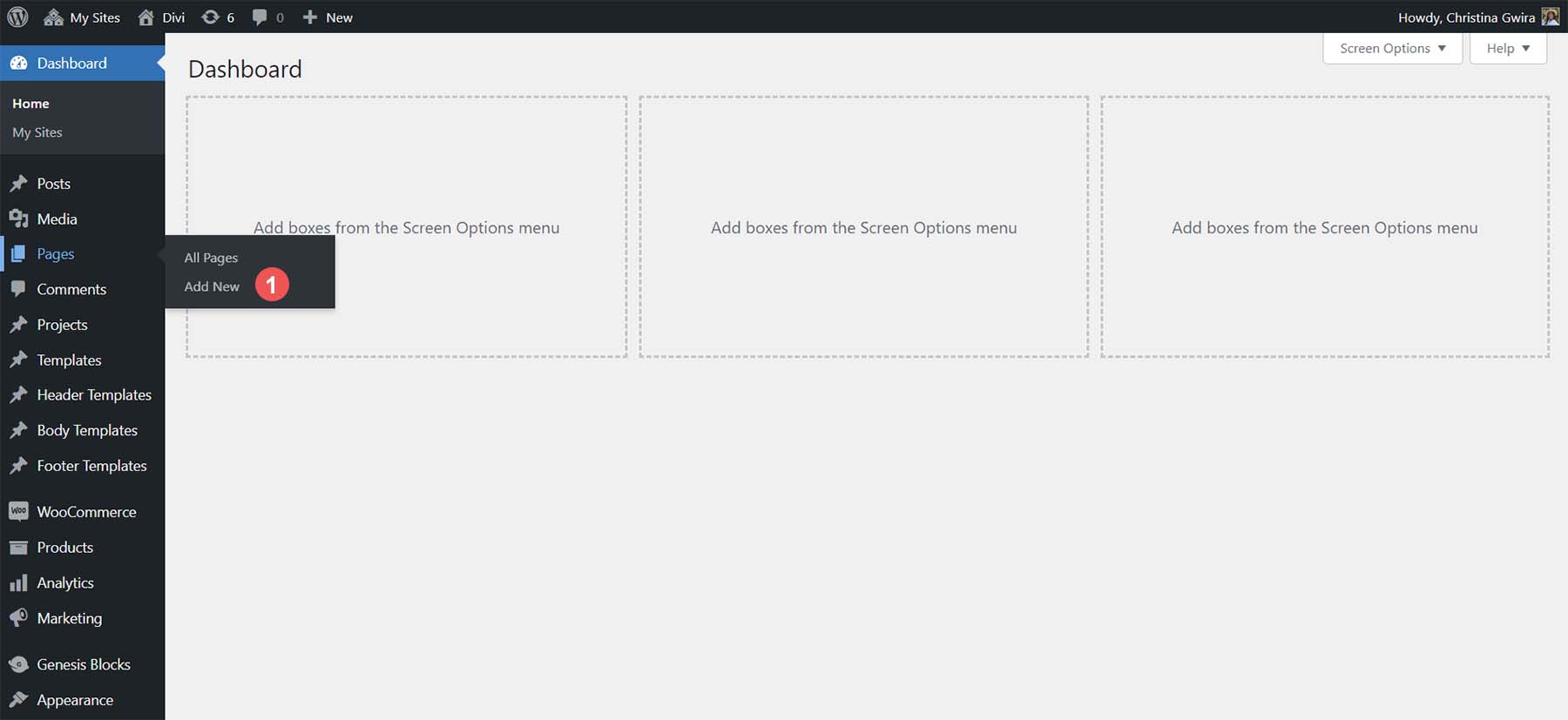
Assegna un titolo alla tua nuova pagina , quindi fai clic sull'icona più nera . Nella casella di ricerca, inserisci Amelia per visualizzare in anteprima i blocchi forniti con Amelia. Seleziona il blocco Amelia – Step-by-Step Booking.
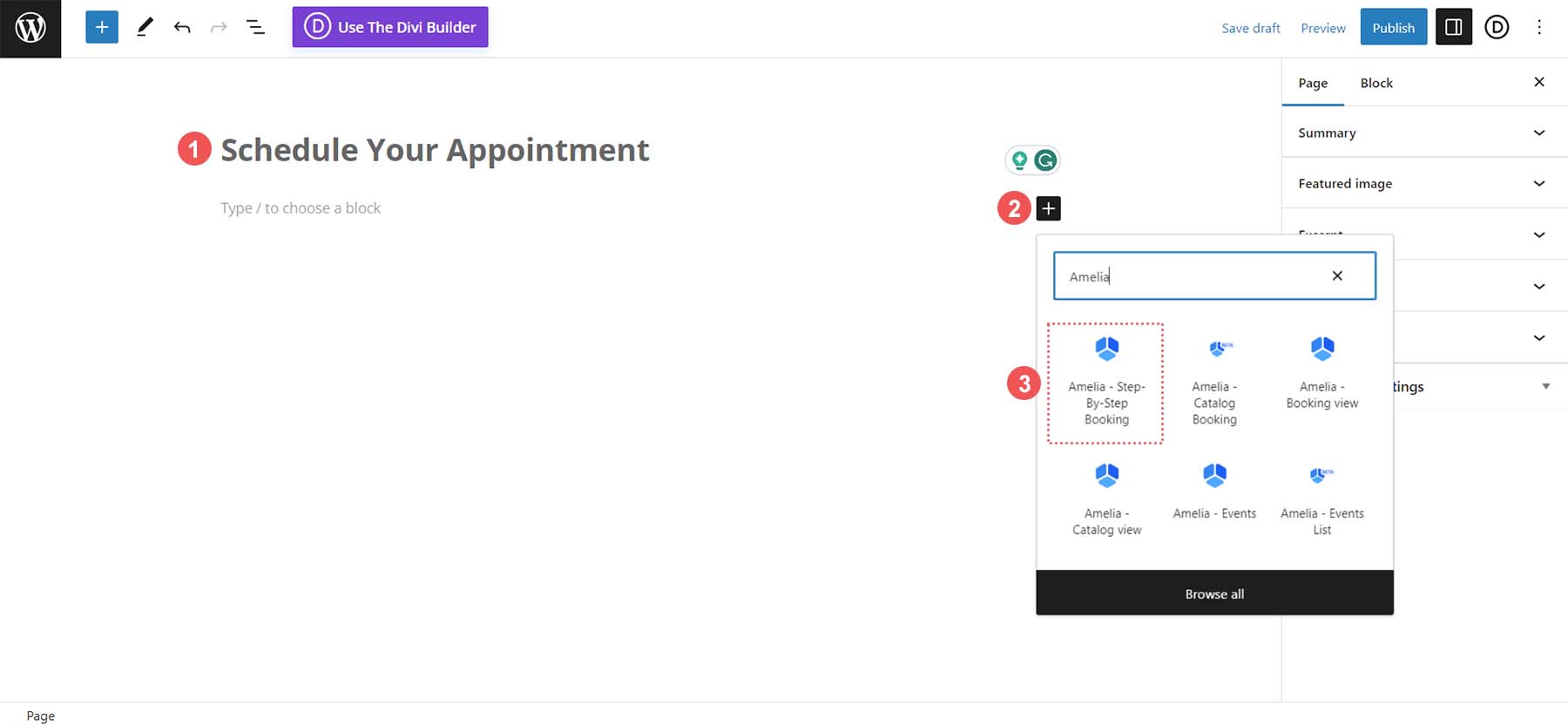
Con il blocco aggiunto alla tua nuova pagina di prenotazione, fai clic sul pulsante blu Pubblica nella parte superiore dello schermo.
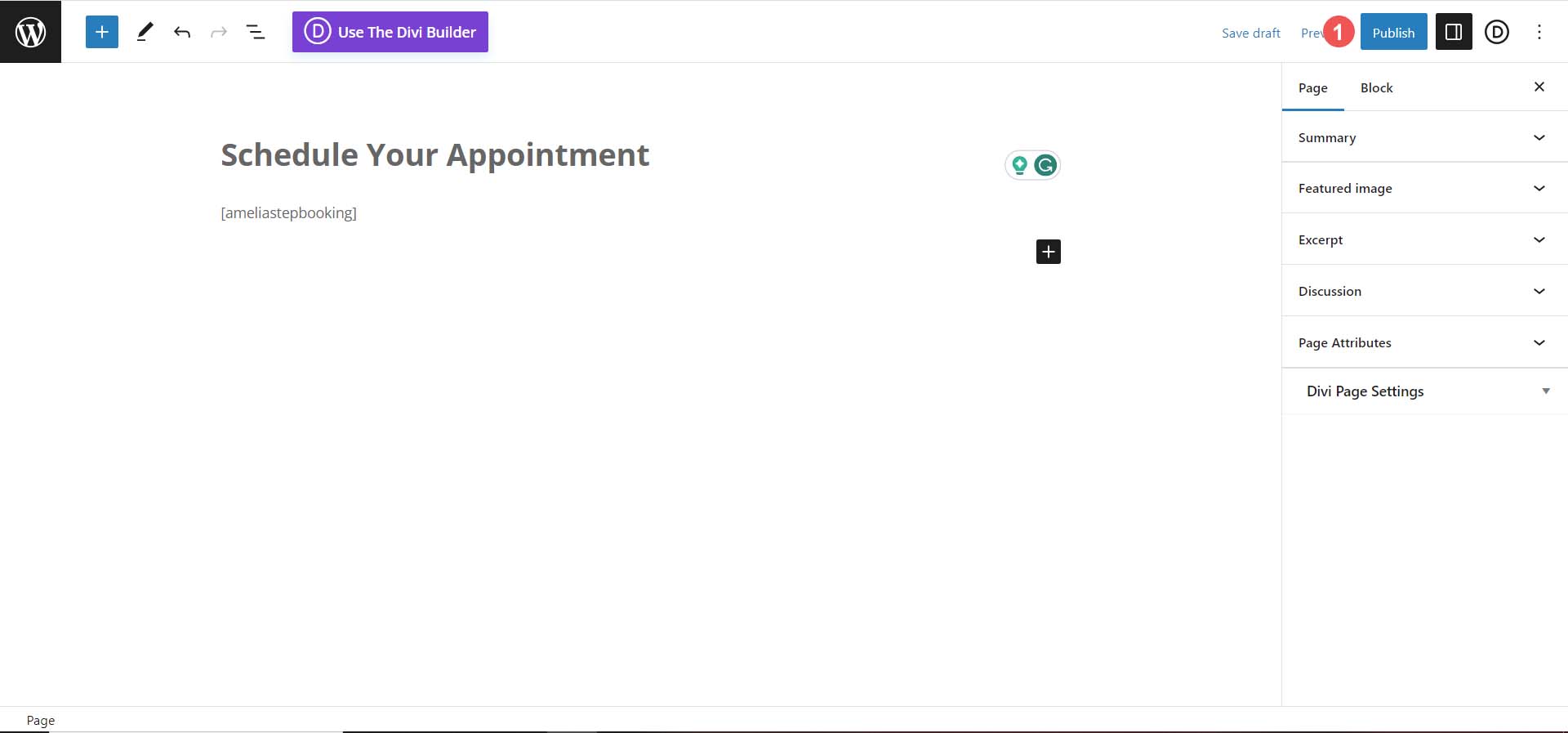
Testare il tuo nuovo modulo di prenotazione
Dopo aver aggiunto il blocco Amelia alla tua pagina, ecco come appare la procedura guidata passo-passo sul front-end per i tuoi clienti. Innanzitutto, hanno la possibilità di selezionare i propri servizi.
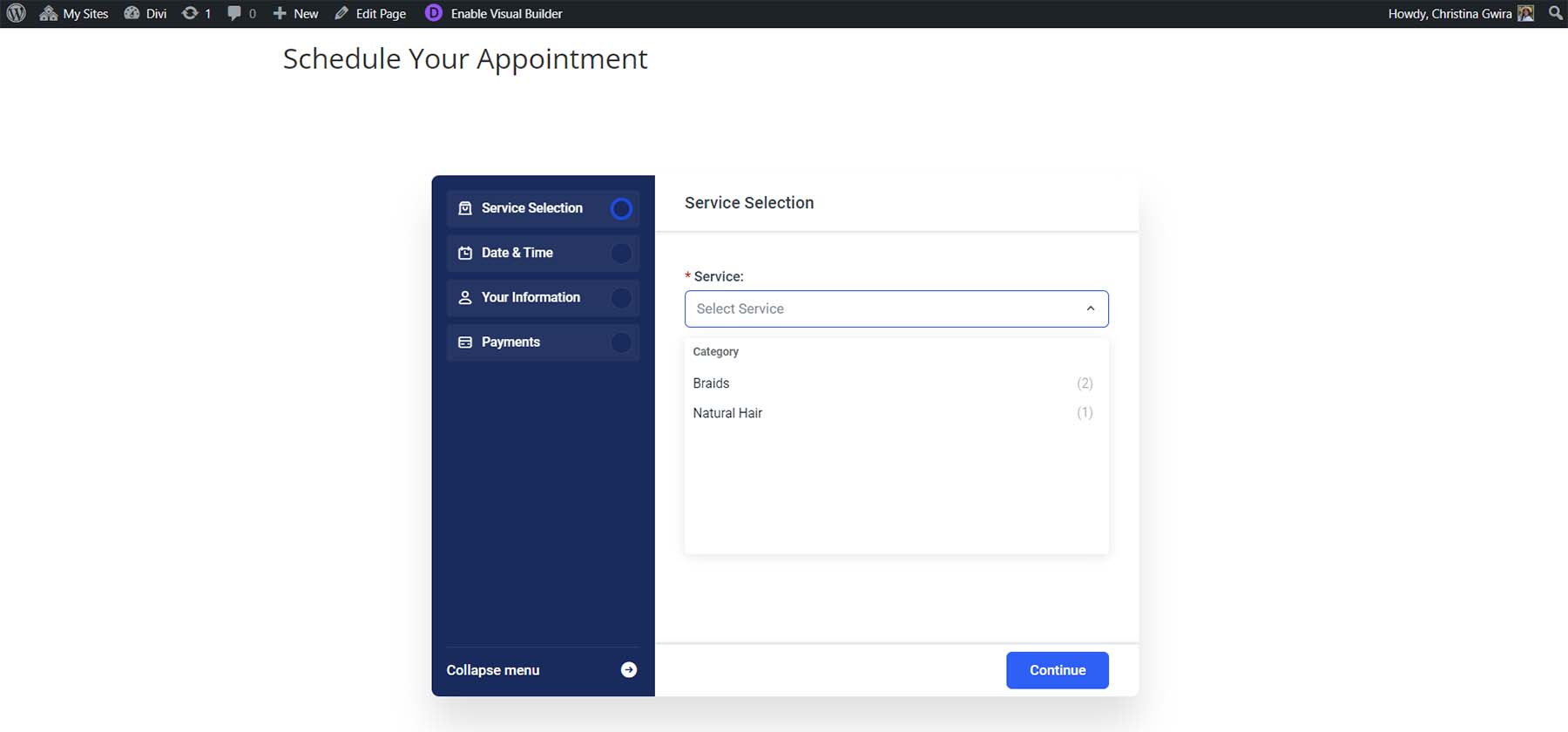
Quindi, possono selezionare la data in cui desiderano prenotare l'appuntamento.
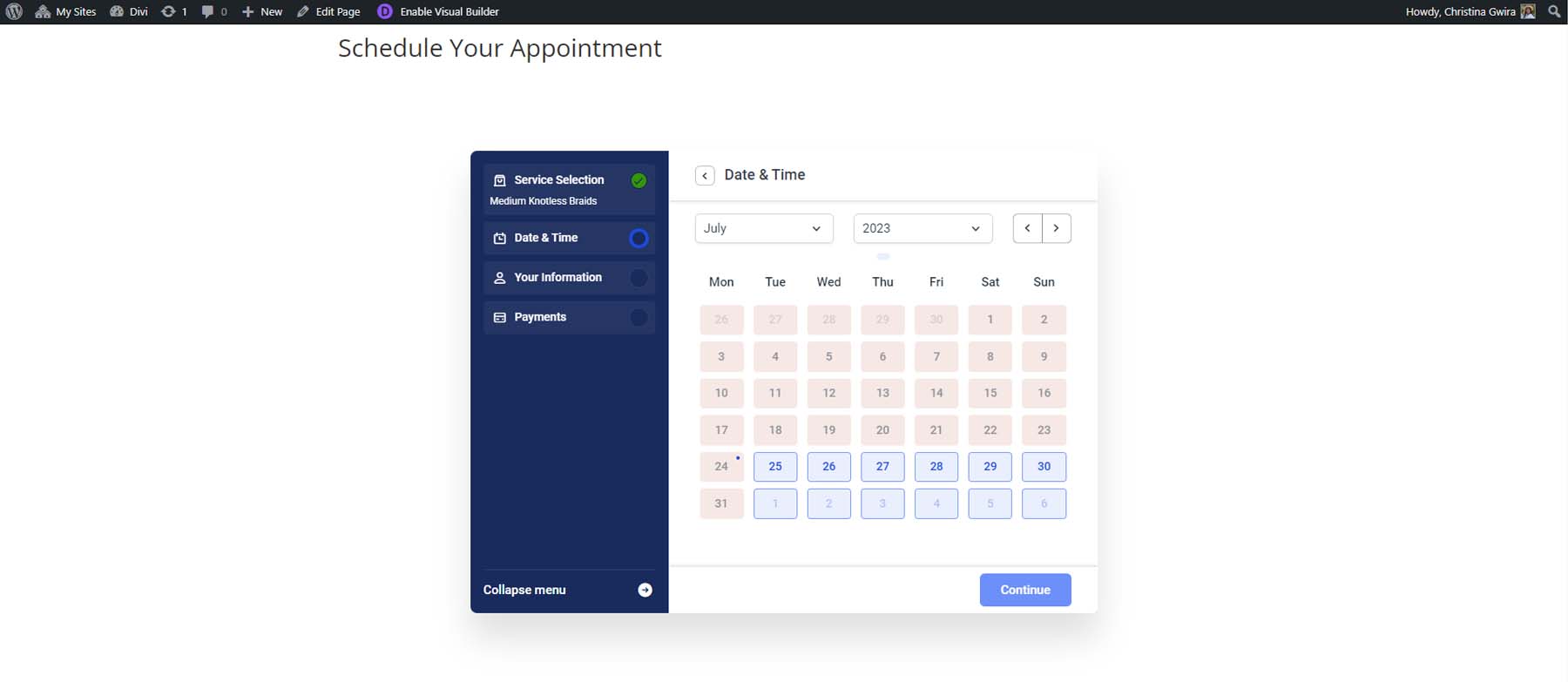
Successivamente, vengono mostrate le fasce orarie disponibili. Si noti che queste date e orari coincidono con la disponibilità del fornitore.
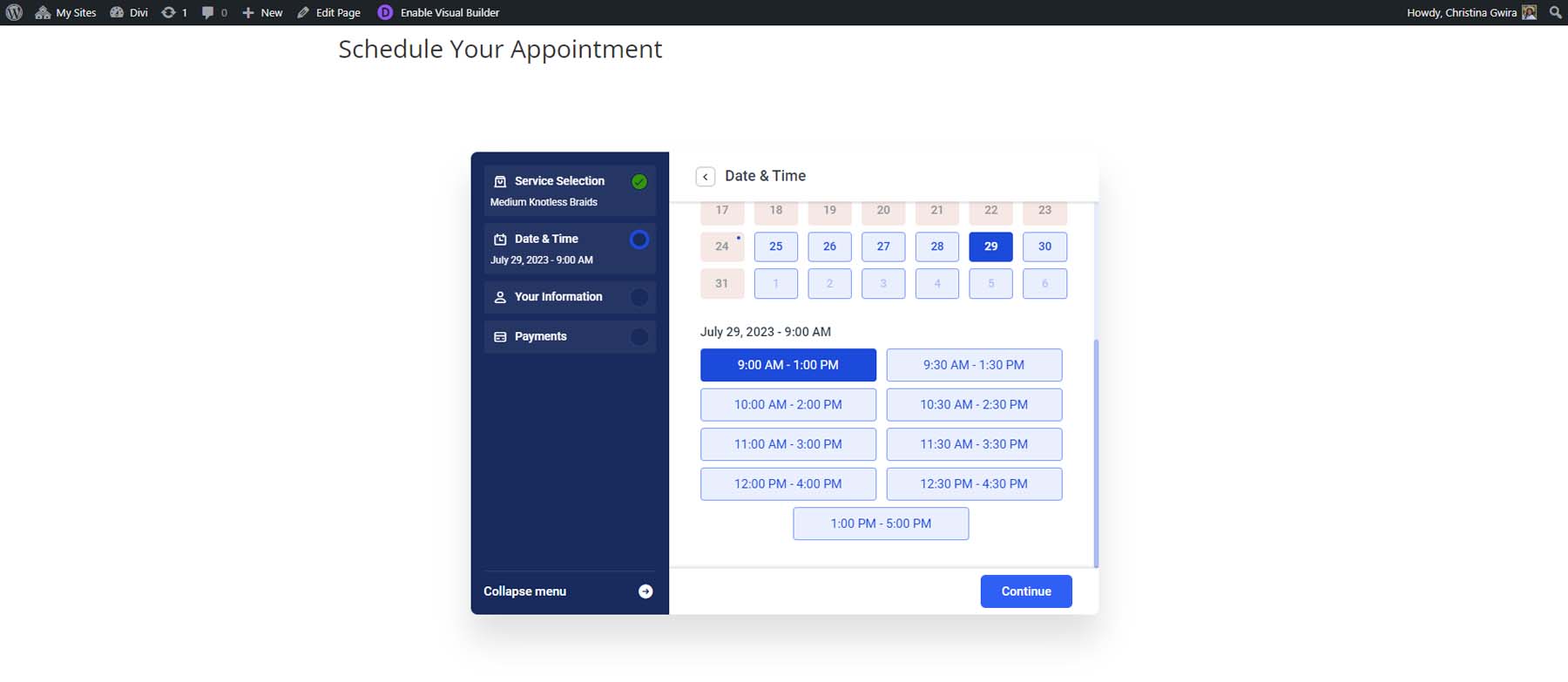
Dopo aver selezionato una data e un'ora, il cliente può inserire le proprie informazioni personali.
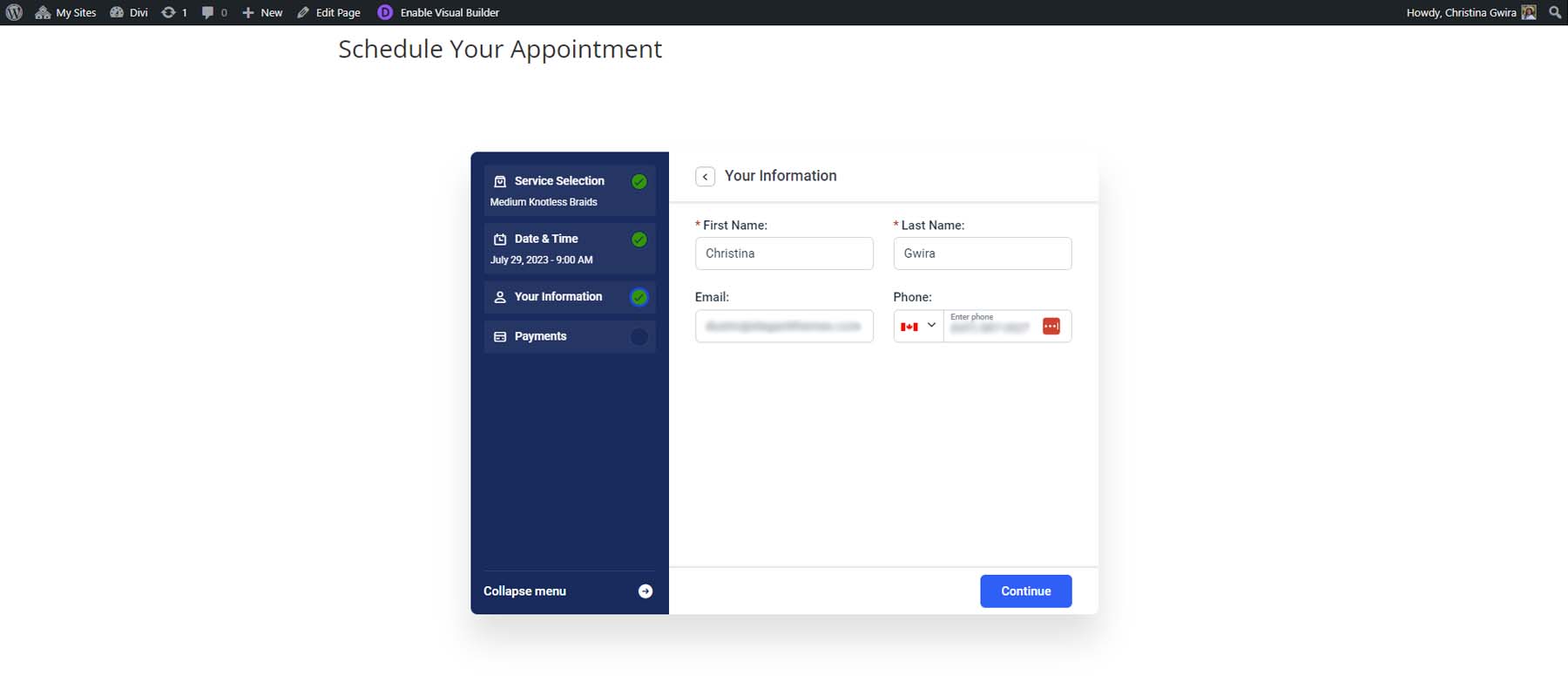
Infine, una volta che tutto è confermato, possono vedere una conferma dell'appuntamento che elenca il loro servizio, il fornitore e le loro informazioni per le notifiche. Possono anche aggiungere il loro appuntamento al loro calendario preferito.
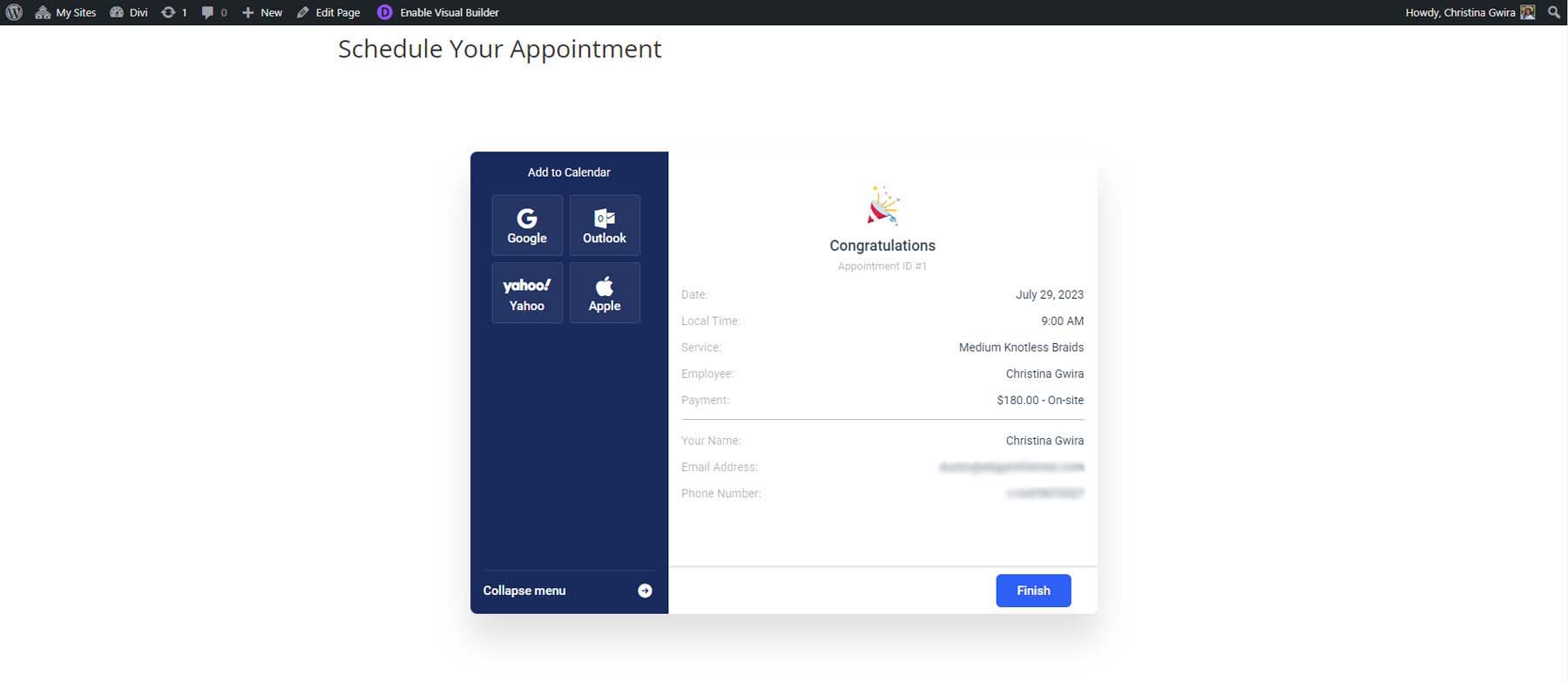
Aggiunta del tuo modulo al tuo sito web con Divi
Se stai utilizzando il generatore di pagine Divi, puoi trarre vantaggio dall'utilizzo dei moduli nativi di Amelia per modellare e aggiungere il modulo di prenotazione alla tua pagina. Inizia ad attivare Divi Builder facendo clic sul pulsante viola Usa il Divi Builder nella parte superiore dell'Editor blocchi.
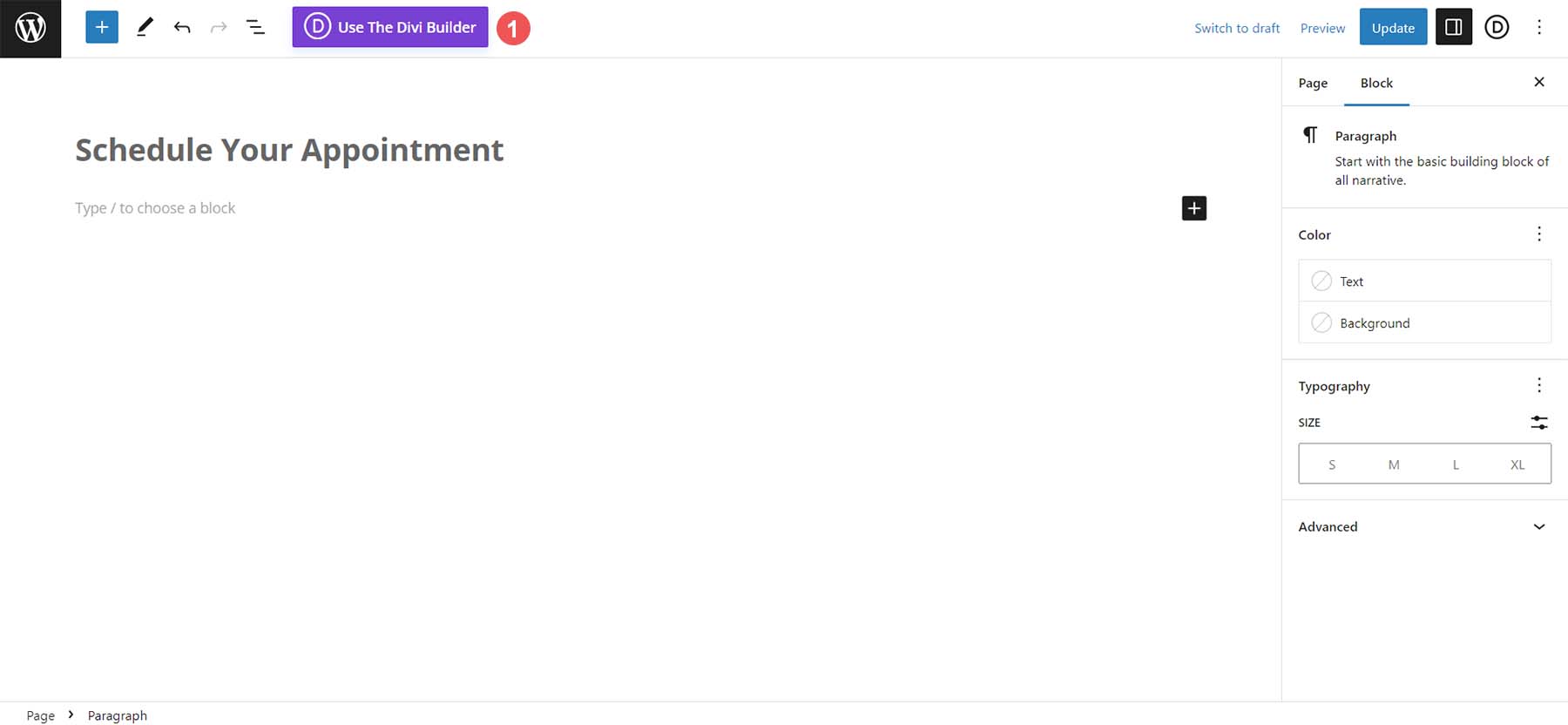
Successivamente, fai clic sul pulsante viola Modifica con Divi Builder .
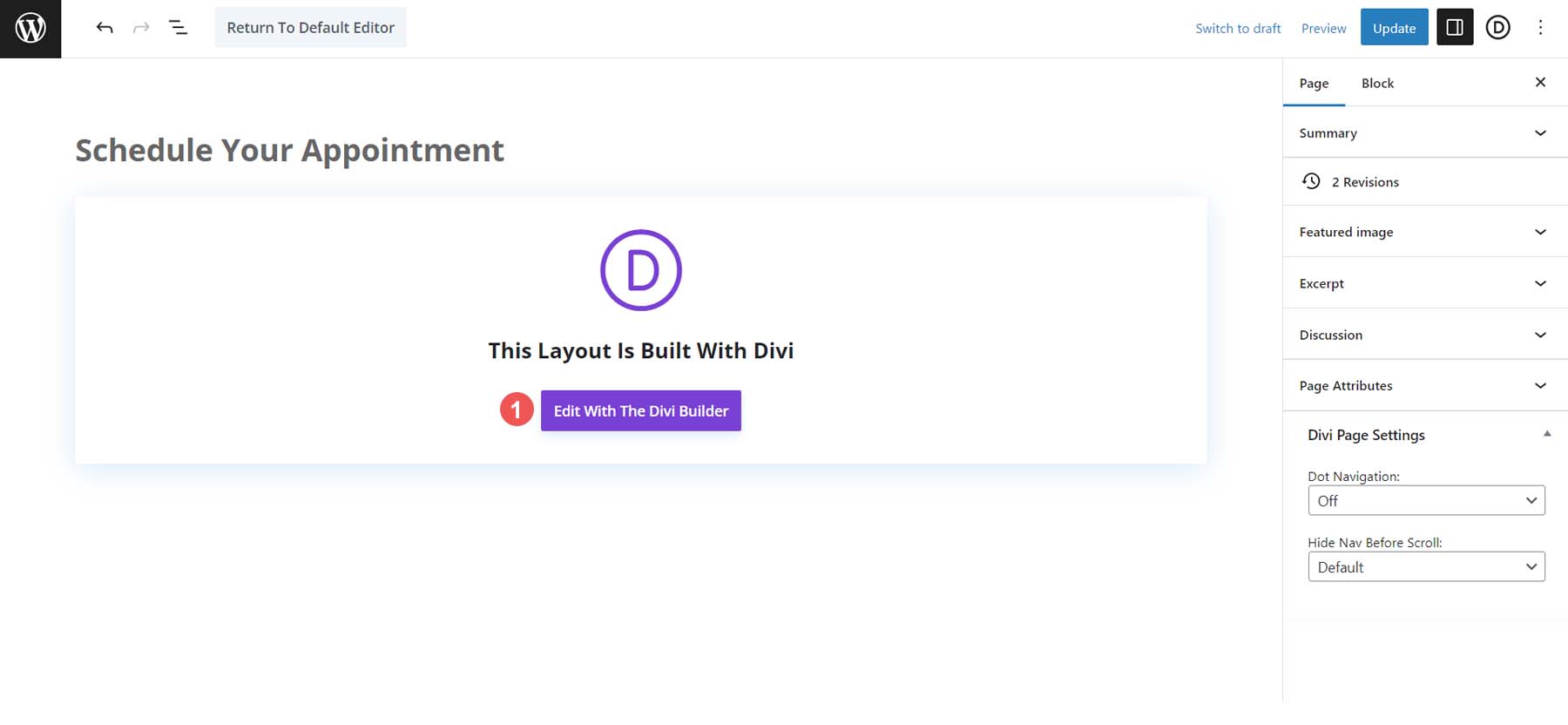
Una volta attivato il builder, seleziona il pulsante blu Avvia builder sotto la scheda Usa contenuto esistente.
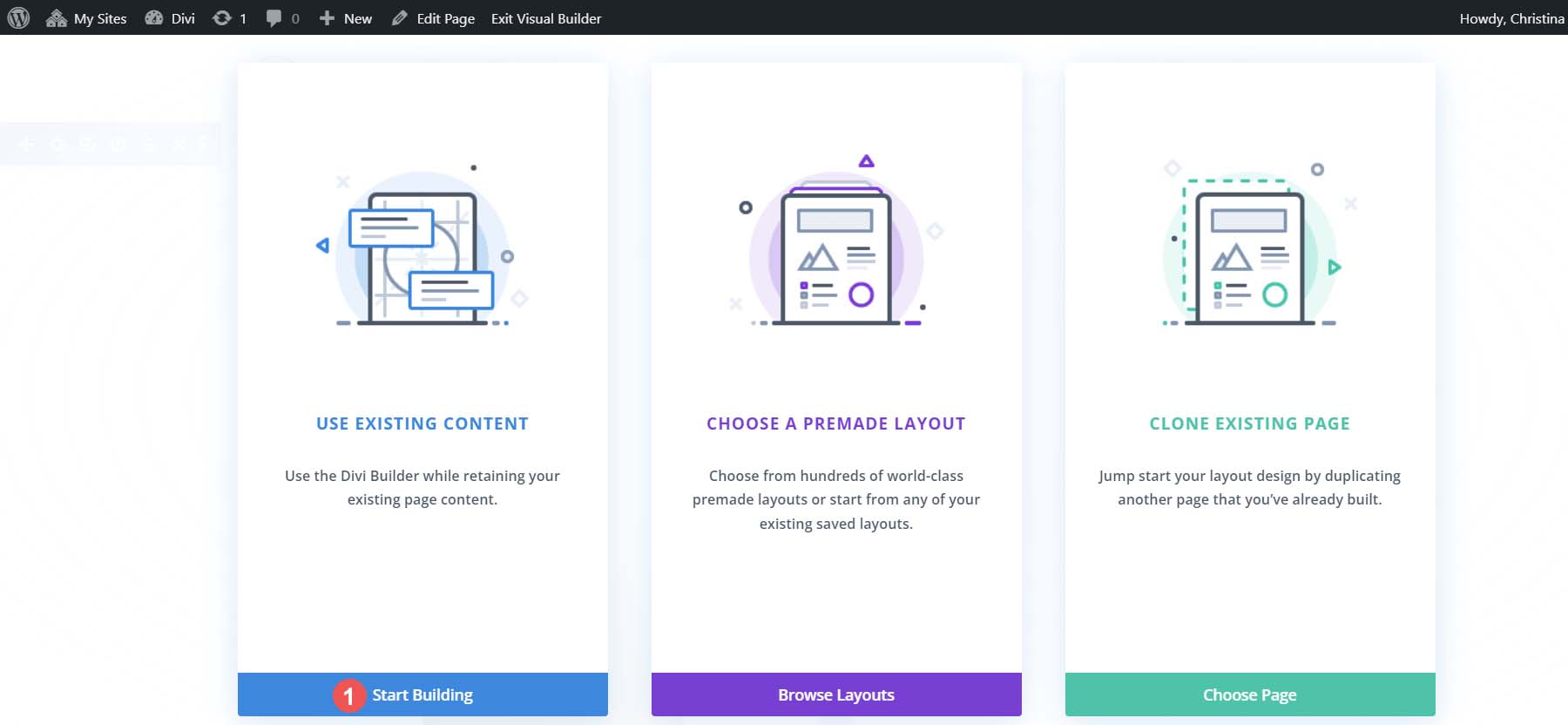
Con il builder attivato, ora puoi fare clic sull'icona più grigia per aprire la libreria dei moduli. Si noti che sono disponibili diversi moduli Amelia tra cui scegliere. Scegli il modulo AM – Step Booking per aggiungerlo alla tua riga.
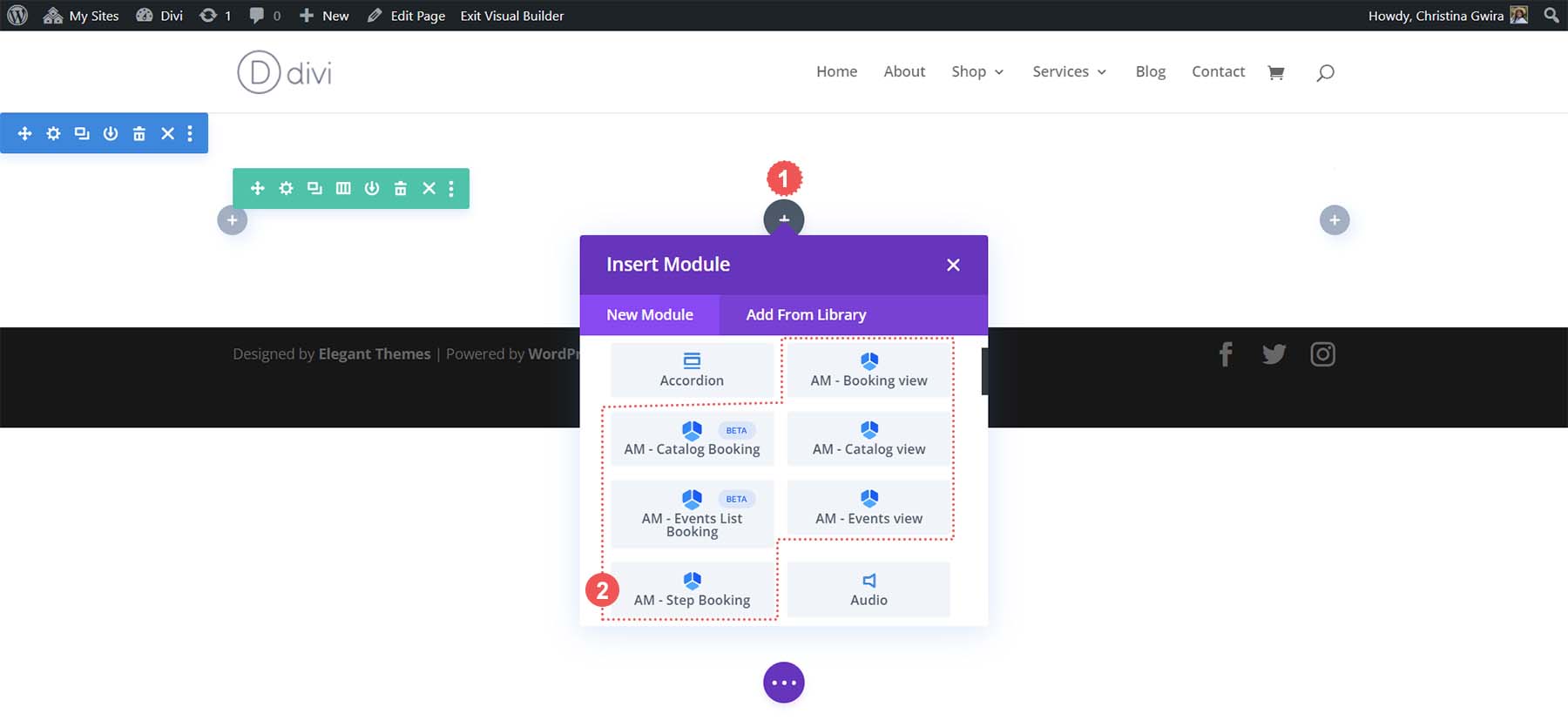
Proprio come gli altri moduli Divi, hai accesso alla scheda Design e alla scheda Contenuto e Avanzate per utilizzare le potenti funzionalità di Divi sul tuo nuovo modulo di prenotazione WordPress.
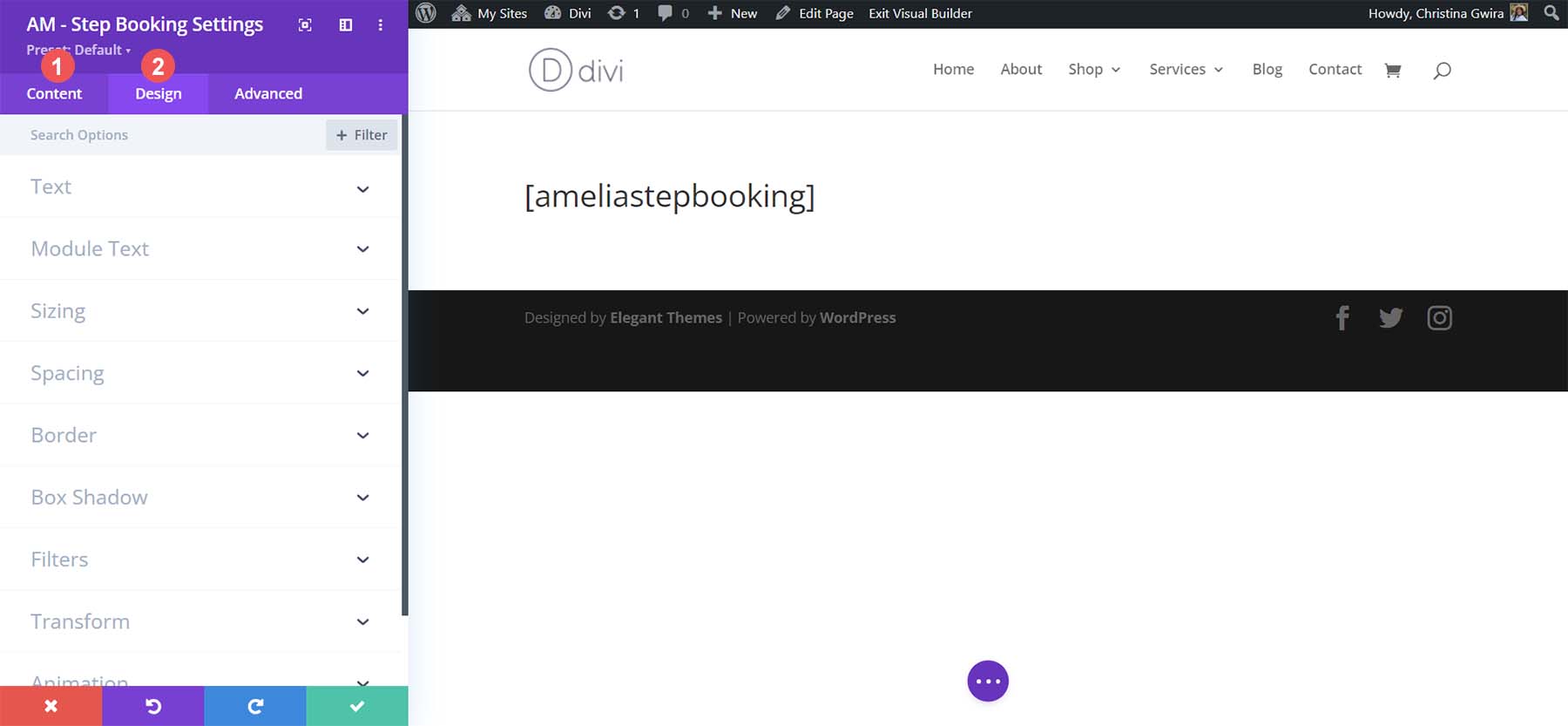
Sebbene Amelia sia una scelta solida per aggiungere un modulo di prenotazione al tuo sito Web WordPress, altre opzioni sul mercato potrebbero essere più adatte al tuo caso d'uso aziendale.
Altre opzioni del modulo di prenotazione per WordPress
Sebbene Amelia sia un ottimo plug-in per moduli di prenotazione per WordPress, ce ne sono molti altri sulla scena che potrebbero suscitare il tuo interesse. Inoltre, ci sono alcune piattaforme di moduli di prenotazione che potresti prendere in considerazione al di fuori dello spazio WordPress, a seconda delle tue esigenze aziendali:
- Pianifica semplicemente gli appuntamenti: un plug-in per moduli di prenotazione semplice e potente che vanta una procedura guidata di configurazione interattiva, e-mail di notifica personalizzabili e integrazione con Google Calendar e Mailchimp.
- Prenotazione dell'ora dell'appuntamento: con la prevenzione della doppia prenotazione, un calcolatore automatico dei prezzi e un'interfaccia utente semplice, questo plug-in è eccellente per i fornitori la cui attività ruota attorno a lezioni, workshop ed eventi.
- Plugin di prenotazione hotel di Motopress: orientato al servizio del settore dell'ospitalità, questo plug-in ha tutte le campane e i fischietti di cui avrai bisogno per rendere i tuoi clienti entusiasti e senza stress per prenotare il loro Airbnb, cabina o ritiro attraverso il tuo sito web.
- WPForms: per coloro che desiderano creare moduli di prenotazione complessi, WPForms è uno dei migliori plug-in per moduli di contatto con numerose funzionalità. Completo di oltre 30 tipi di campi e una libreria di modelli, con questo plugin è possibile creare il modulo di prenotazione perfetto.
- Il calendario degli eventi: questo popolare plug-in WordPress per il calendario degli eventi può essere utilizzato per creare, gestire e visualizzare eventi. Il suo componente aggiuntivo Event Tickets ti consente di vendere biglietti, gestire i partecipanti e altro ancora. Si integra anche con altri plugin per moduli di prenotazione.
- Calendly: un nuovo arrivato relativamente alla prenotazione online, questo strumento è popolare tra i business coach e i professionisti per la sua offerta gratuita ricca di funzionalità e integrazioni. Si integra bene con WordPress e ha un'interfaccia utente bella e intuitiva.
- Acuity Scheduling: con una stretta integrazione con Squarespace, Acuity è una piattaforma di moduli di prenotazione online con un'estetica minima e caratteristiche accattivanti.
Insomma
Come fornitore di servizi, un modulo di prenotazione consente ai clienti di inserirsi nel tuo calendario senza problemi. Possono selezionare i loro servizi, effettuare un deposito e ricevere promemoria, cosa che può essere noiosa da fare tramite e-mail. Sia che tu abbia bisogno dell'integrazione video o della possibilità di includere componenti aggiuntivi al tuo elenco di servizi, è disponibile un plug-in del modulo di prenotazione. Amelia è un ottimo plug-in di prenotazione con molte funzionalità che possono aiutarti a iniziare anche nella sua offerta gratuita. Un modulo di prenotazione dovrebbe far parte del tuo processo aziendale in quanto può aiutarti ad aumentare le entrate, costruire la fedeltà al marchio e approfondire le relazioni con i clienti. WordPress ha una grande varietà di plug-in per moduli di prenotazione che puoi utilizzare per portare questo potente strumento sul tuo sito web oggi stesso.
Immagine in primo piano tramite Irina Strelnikova / shutterstock.com
